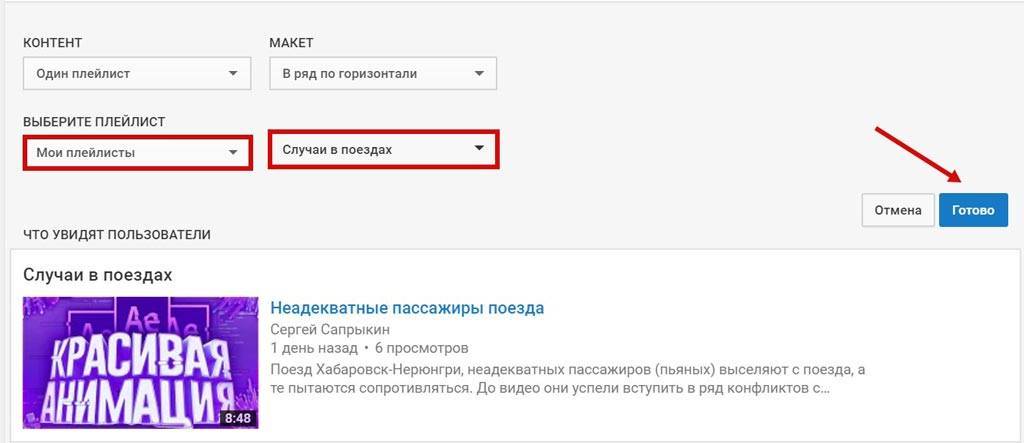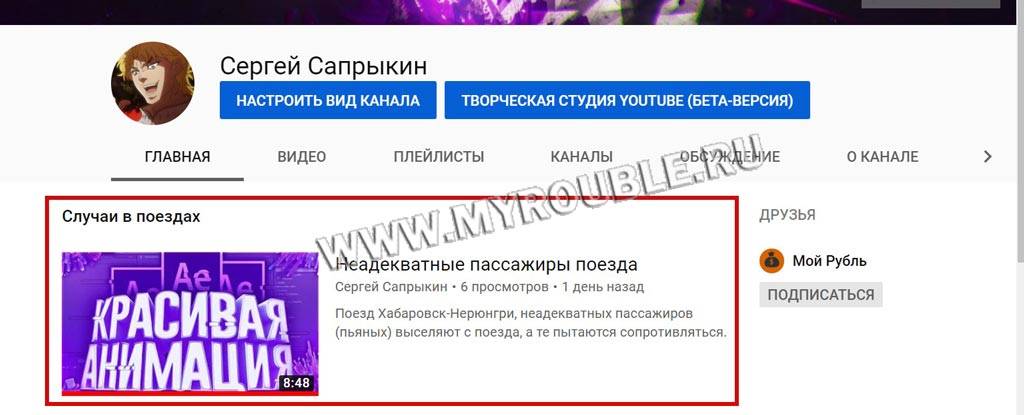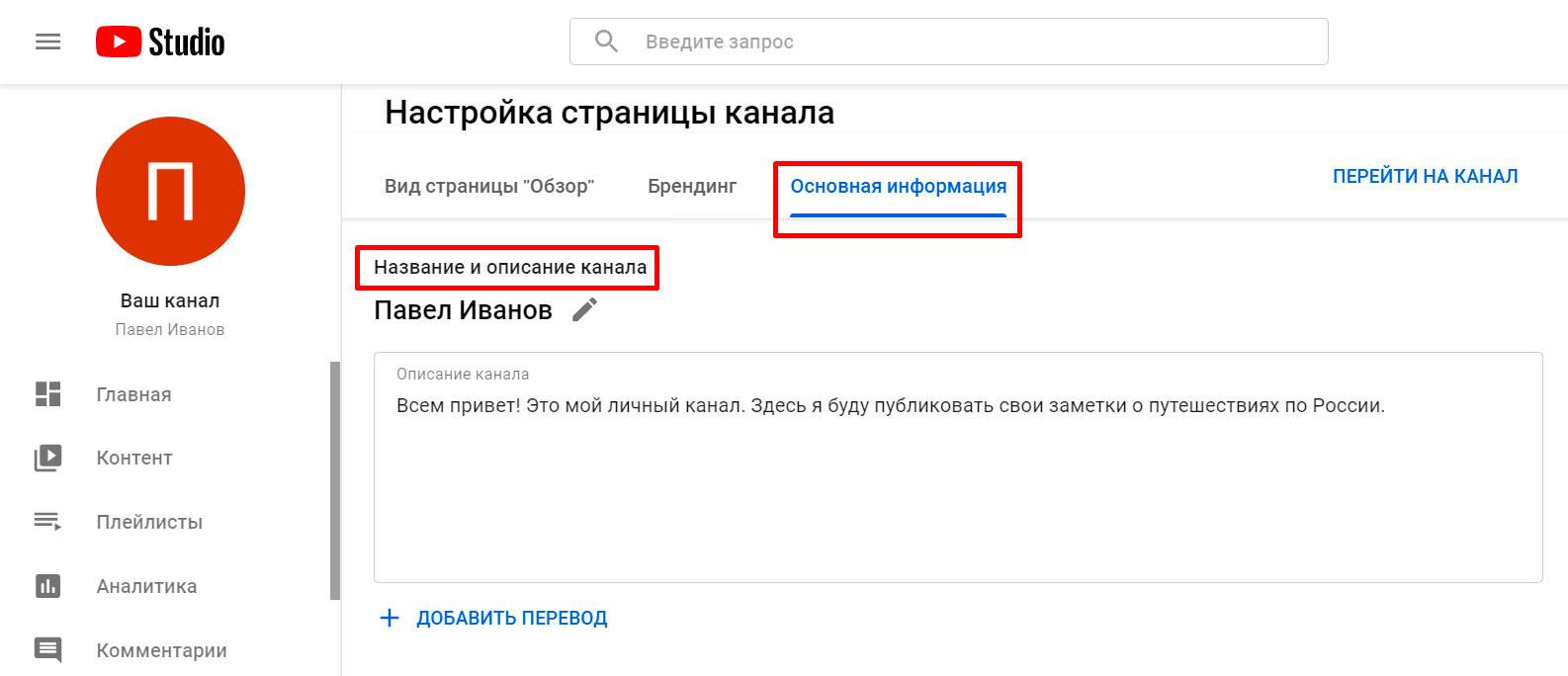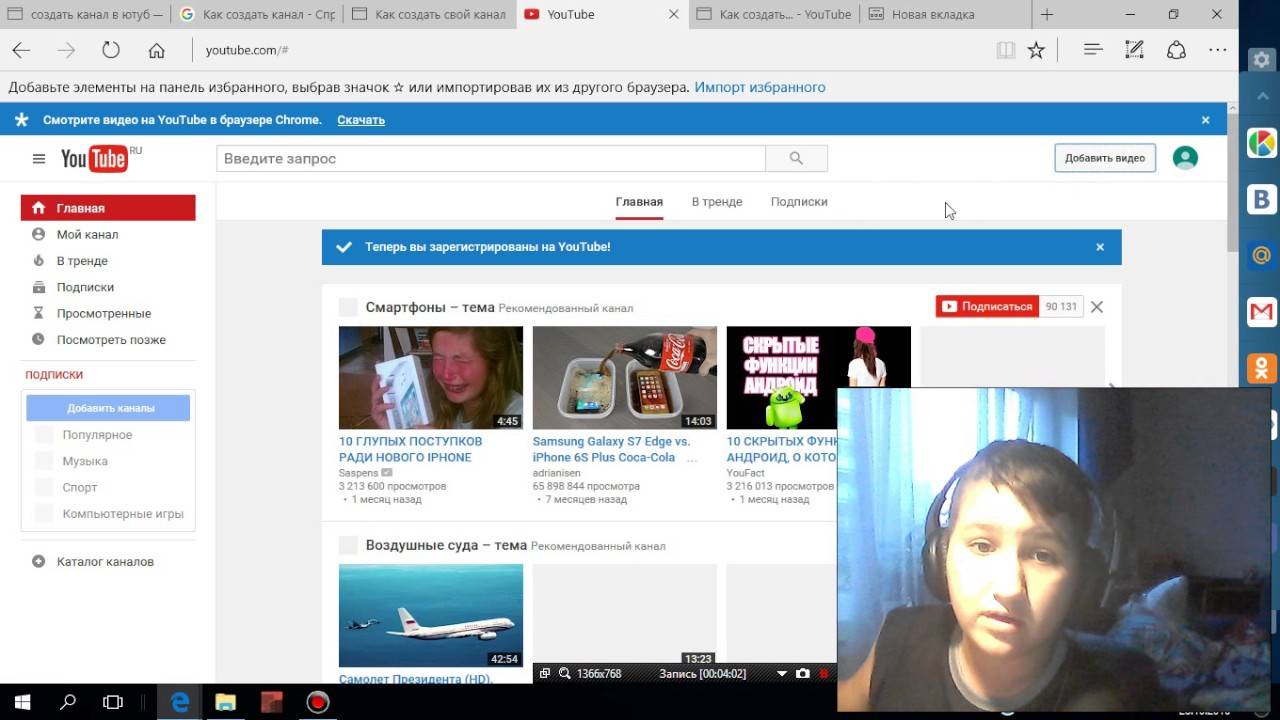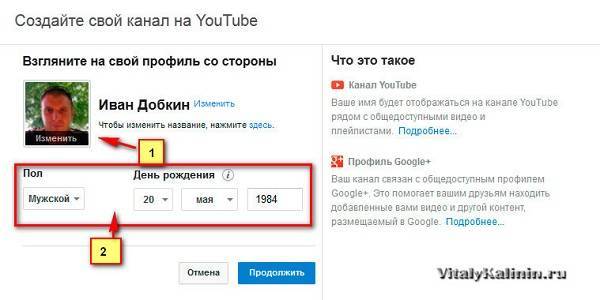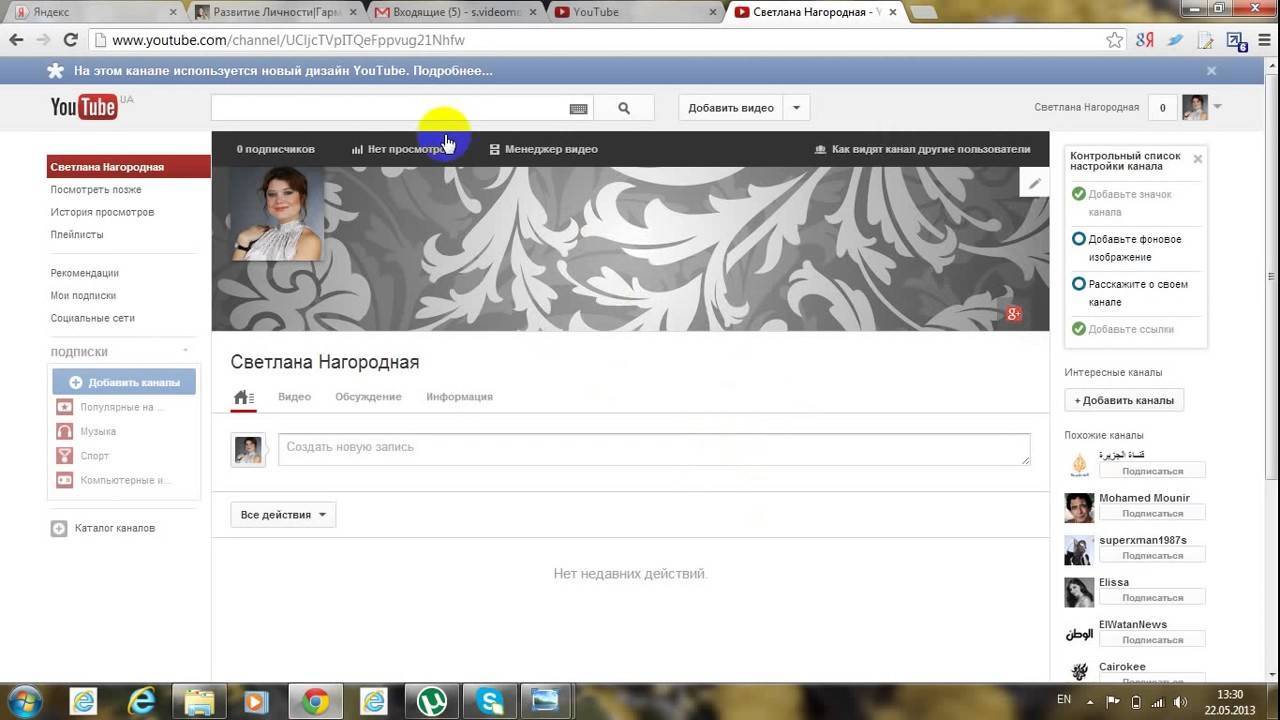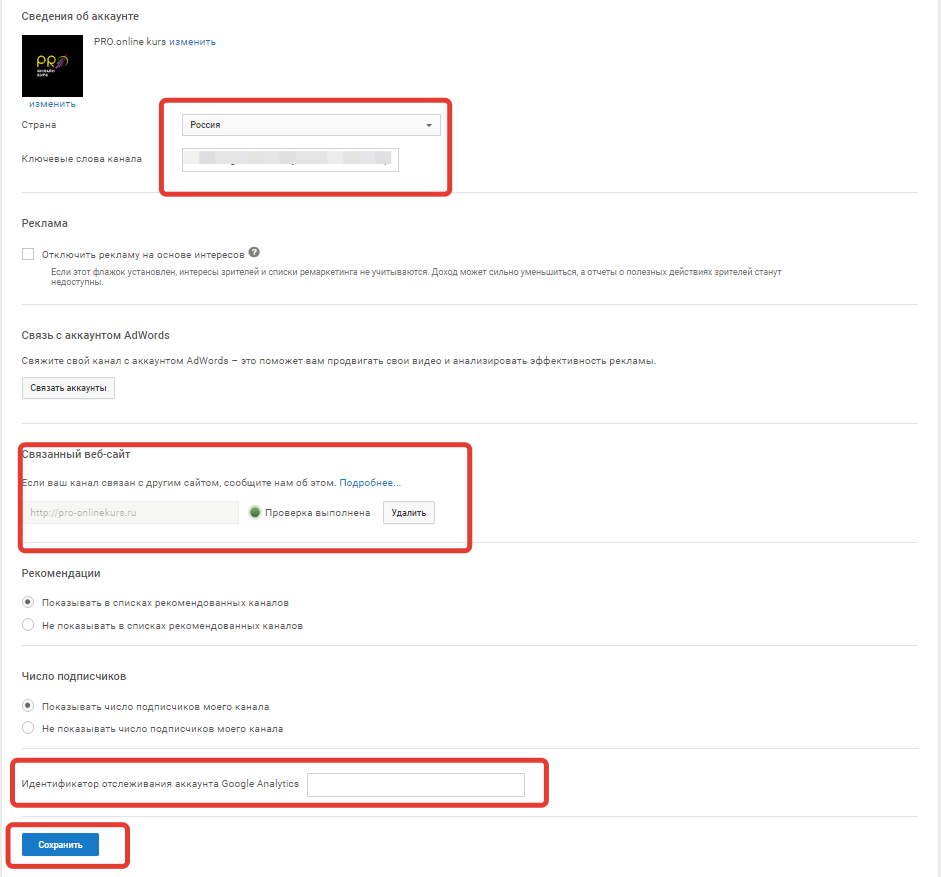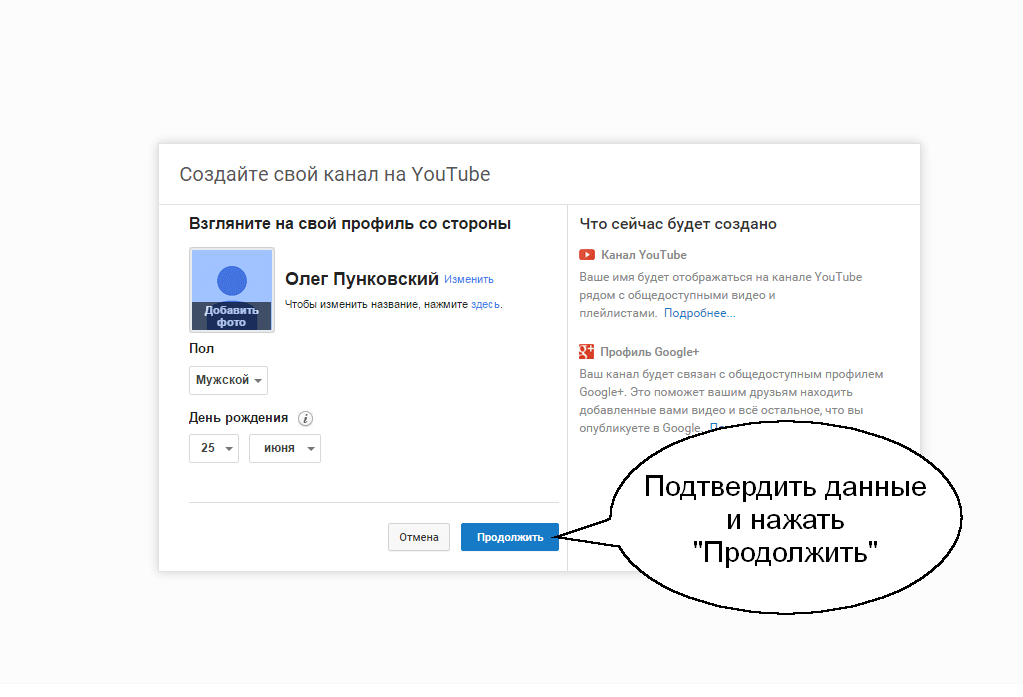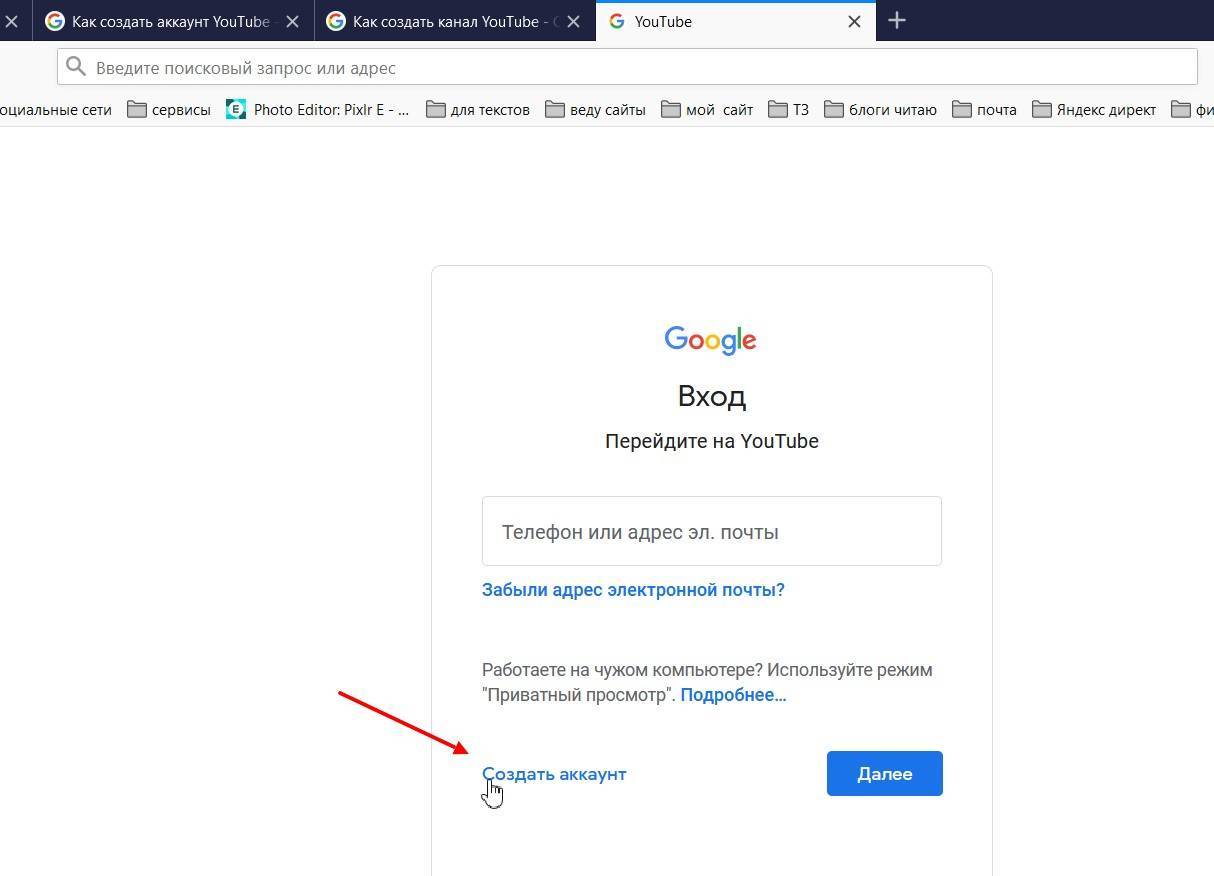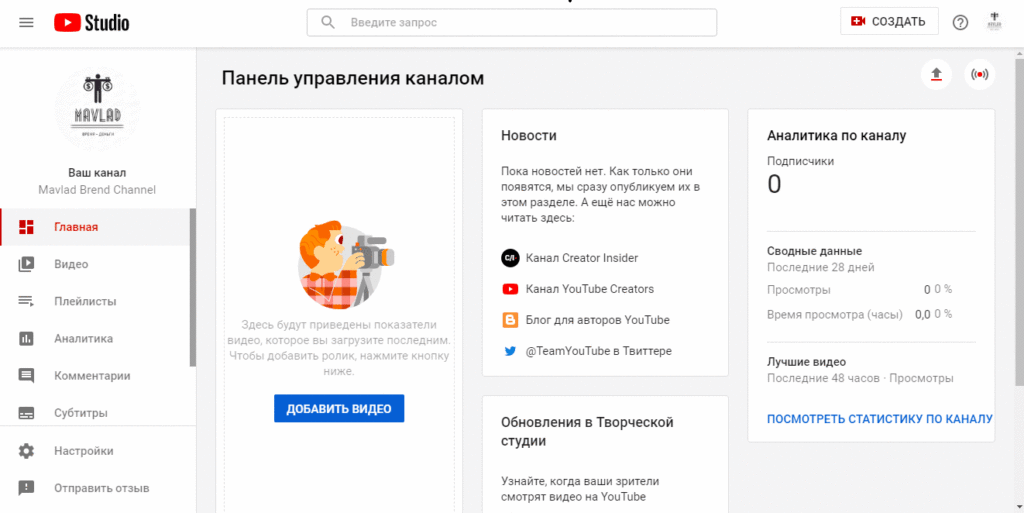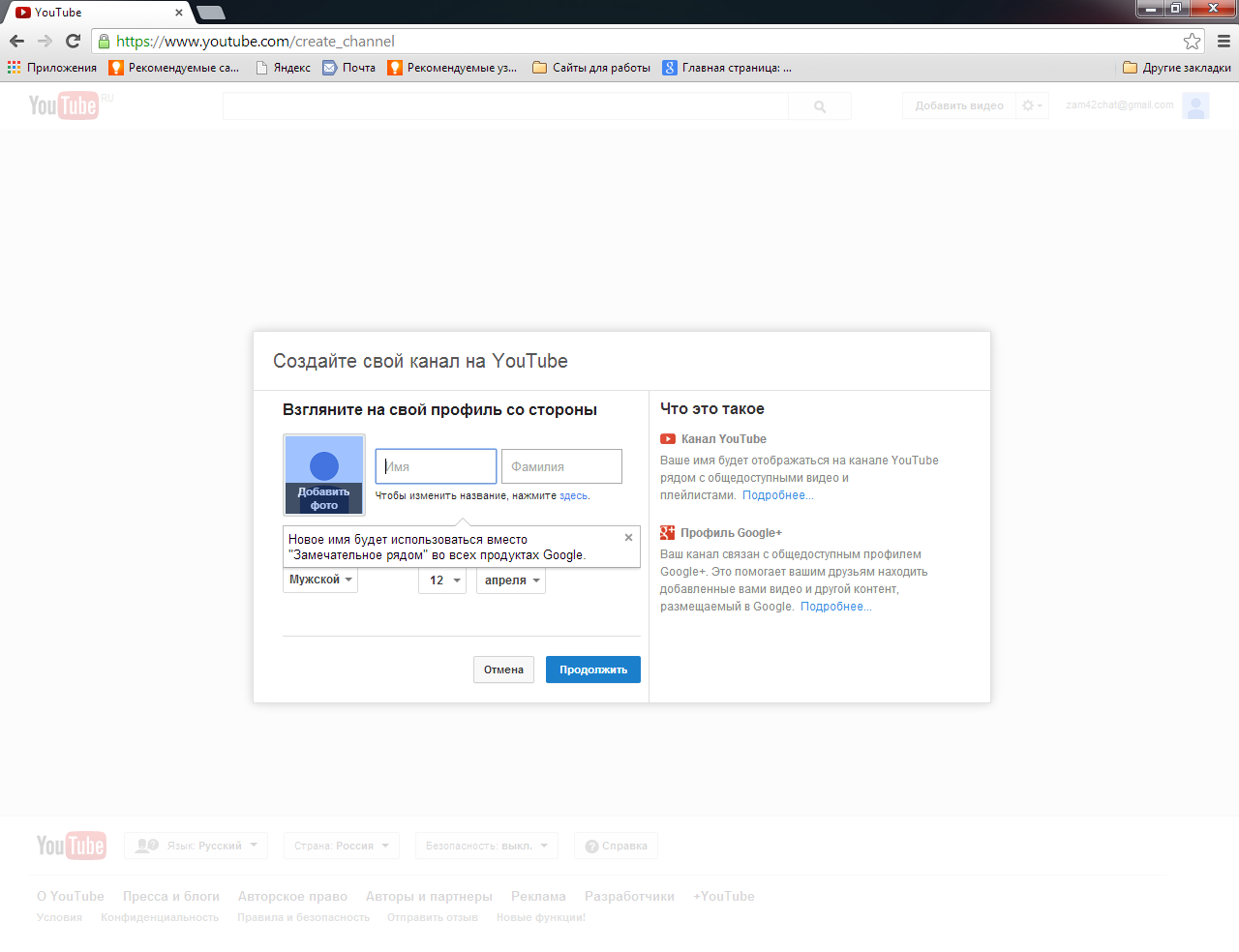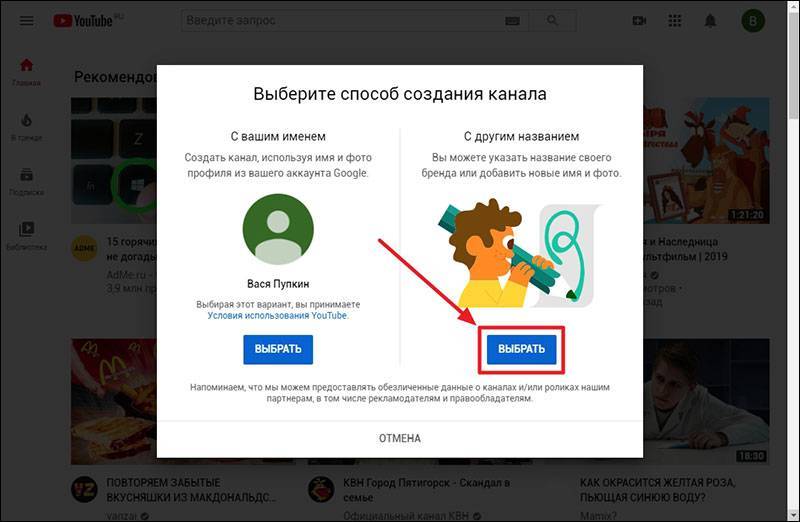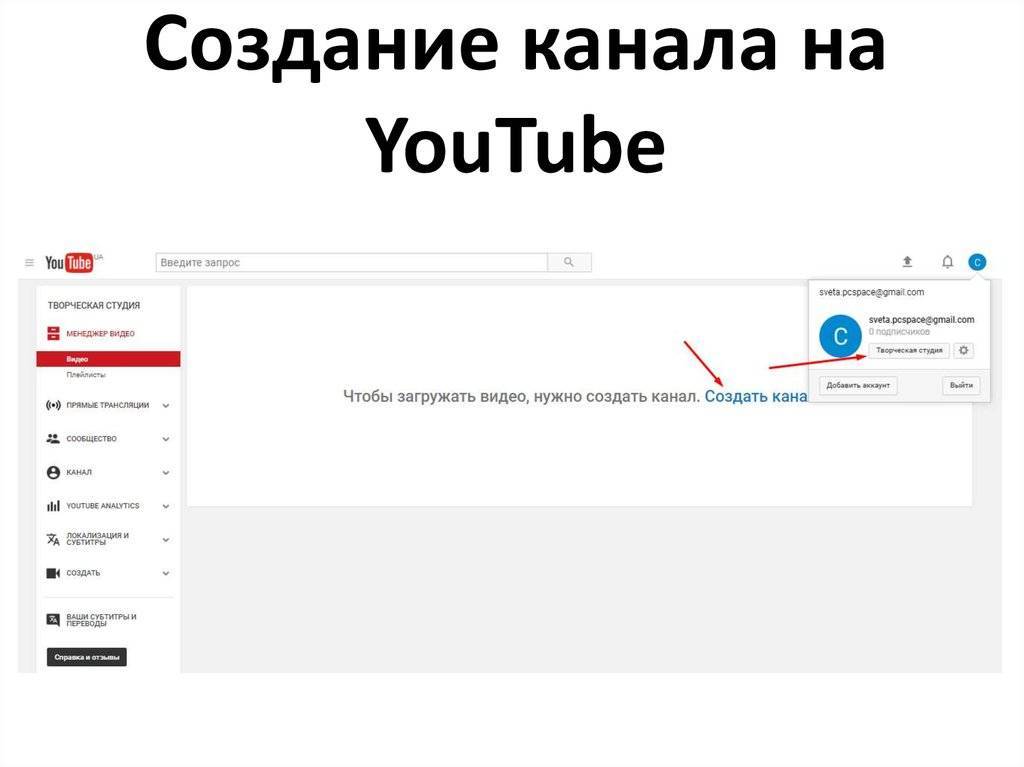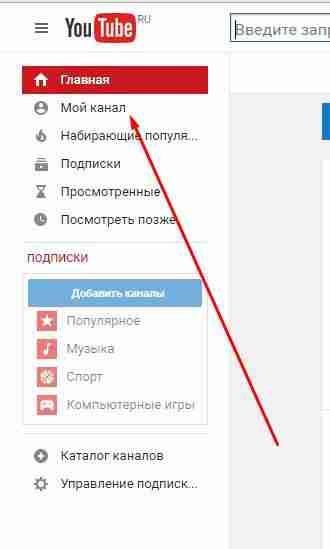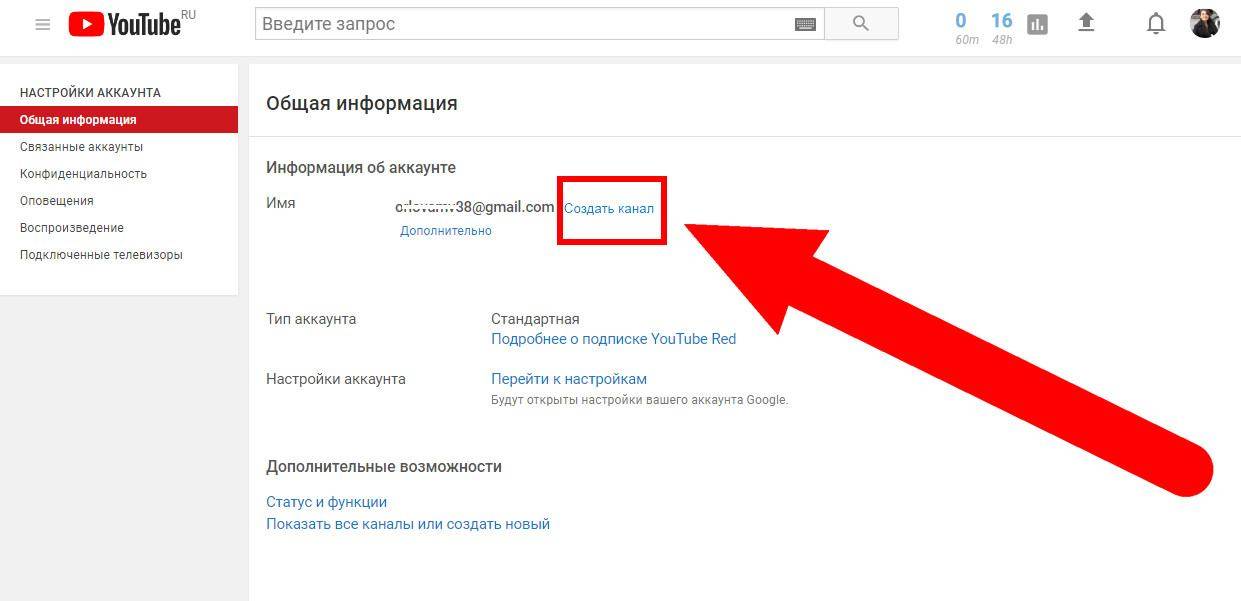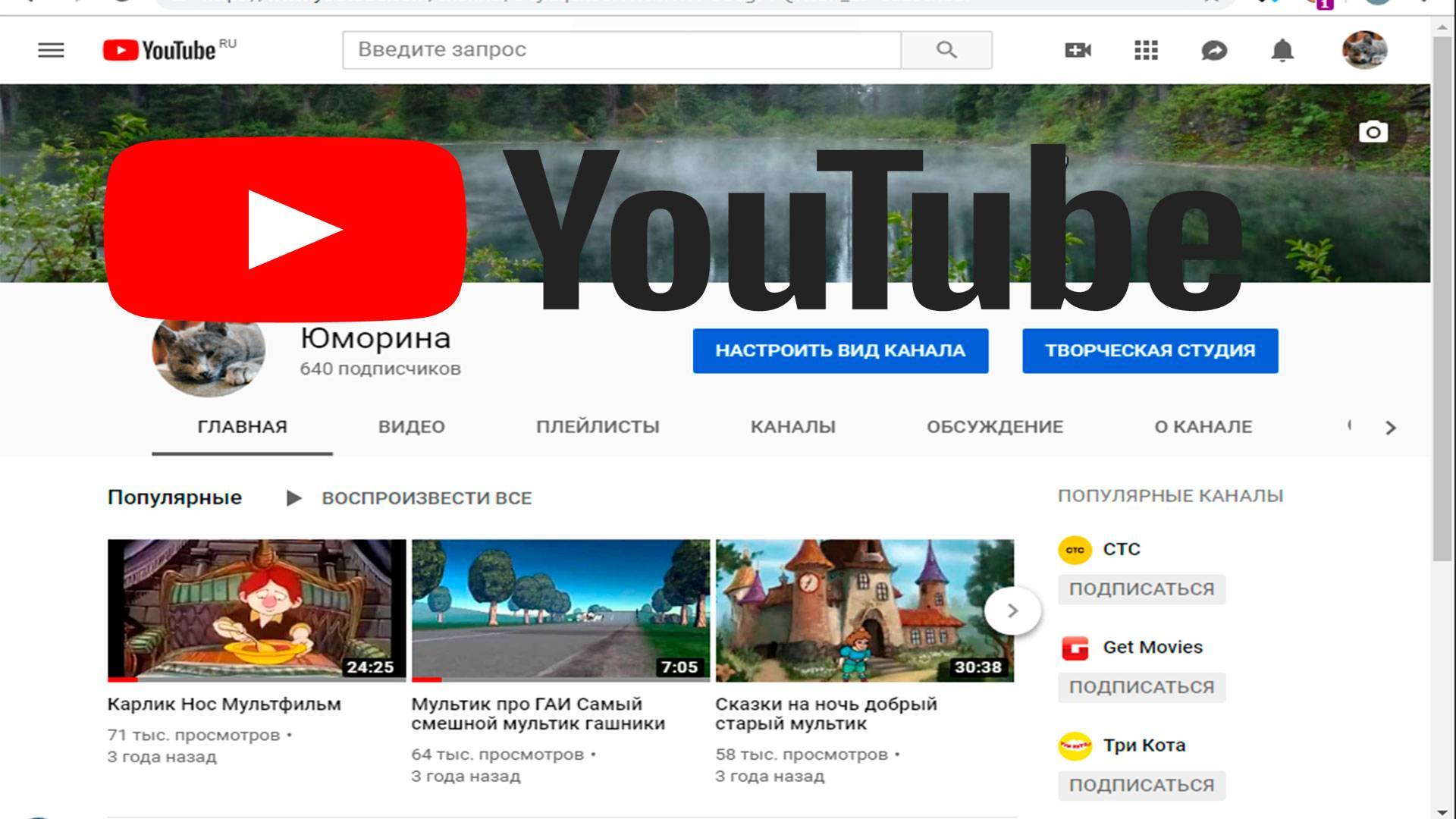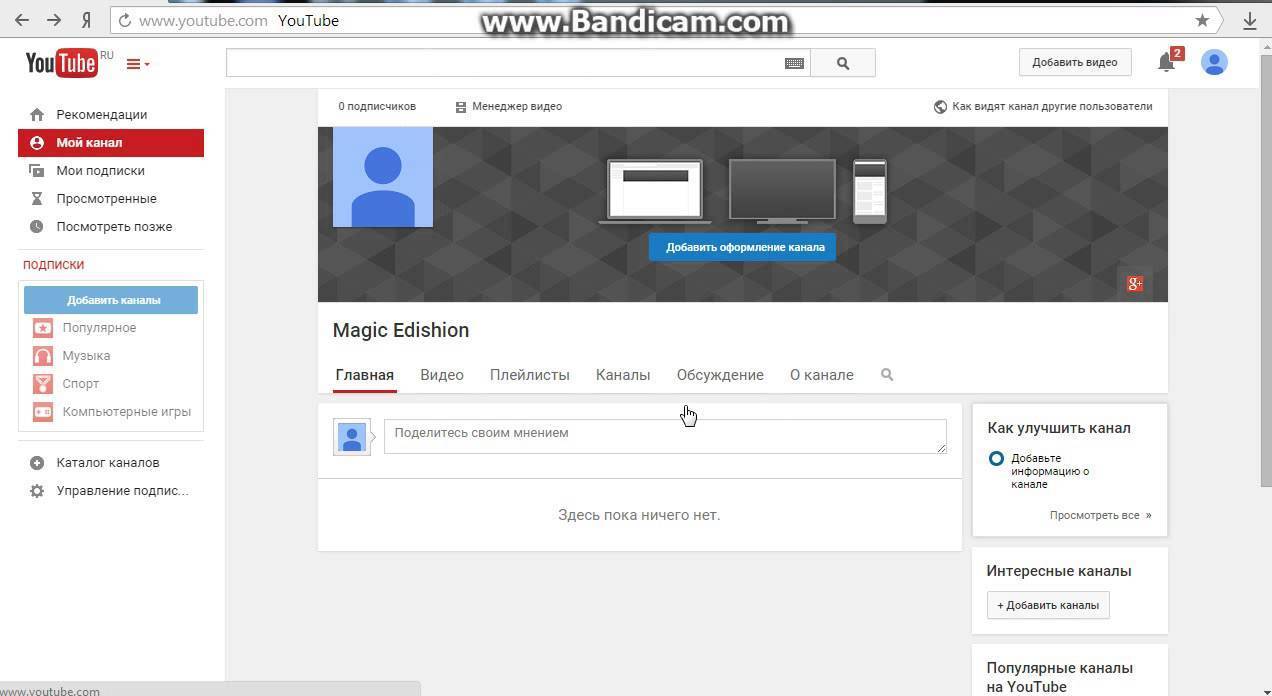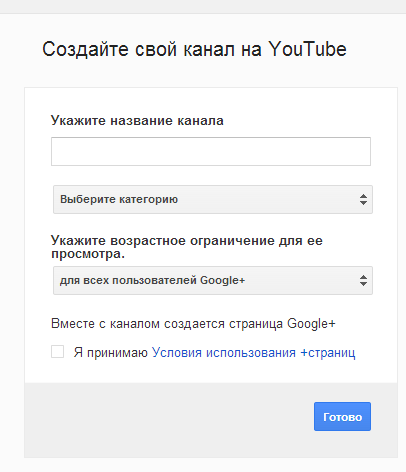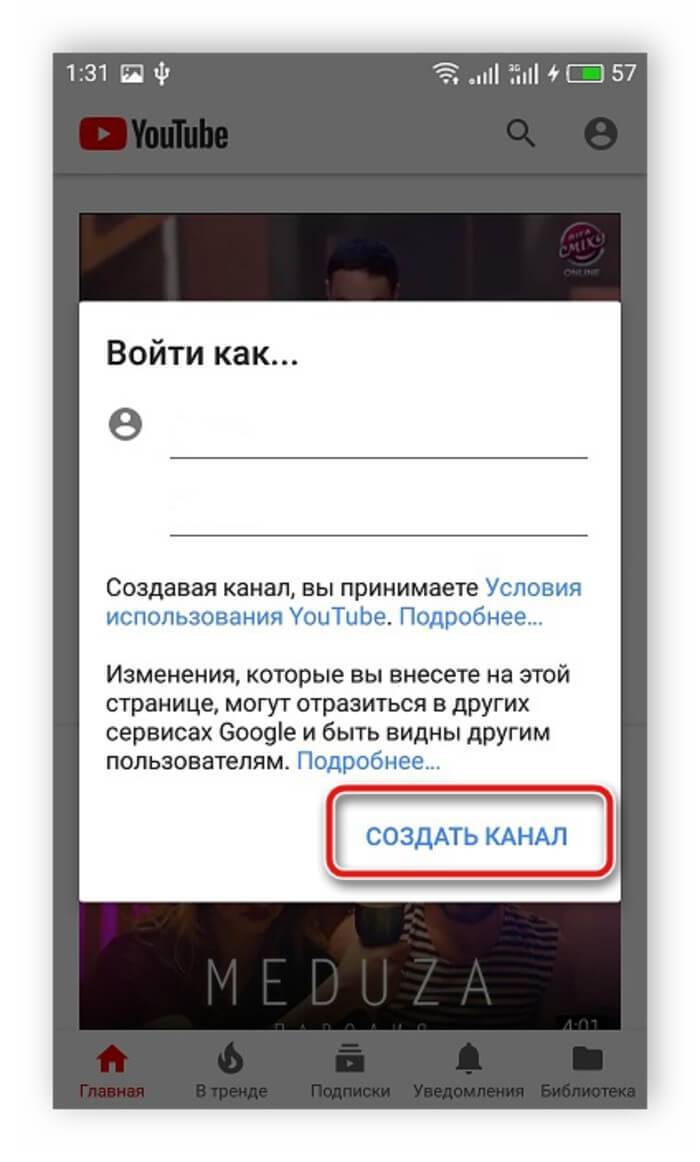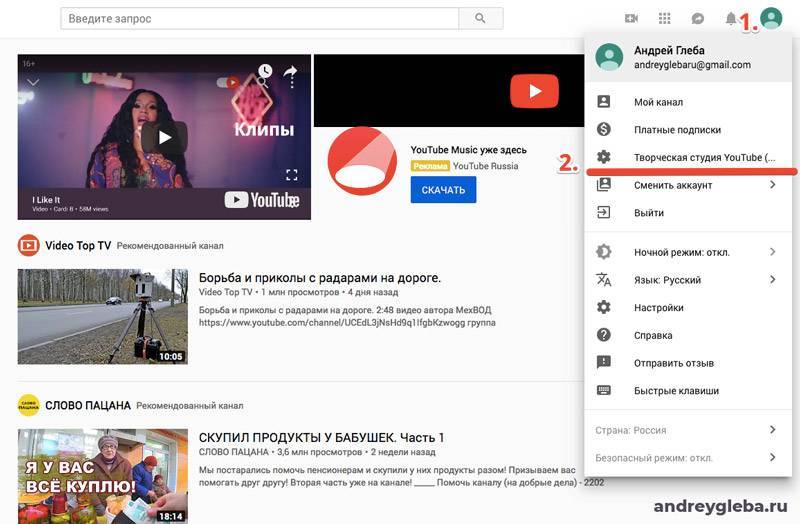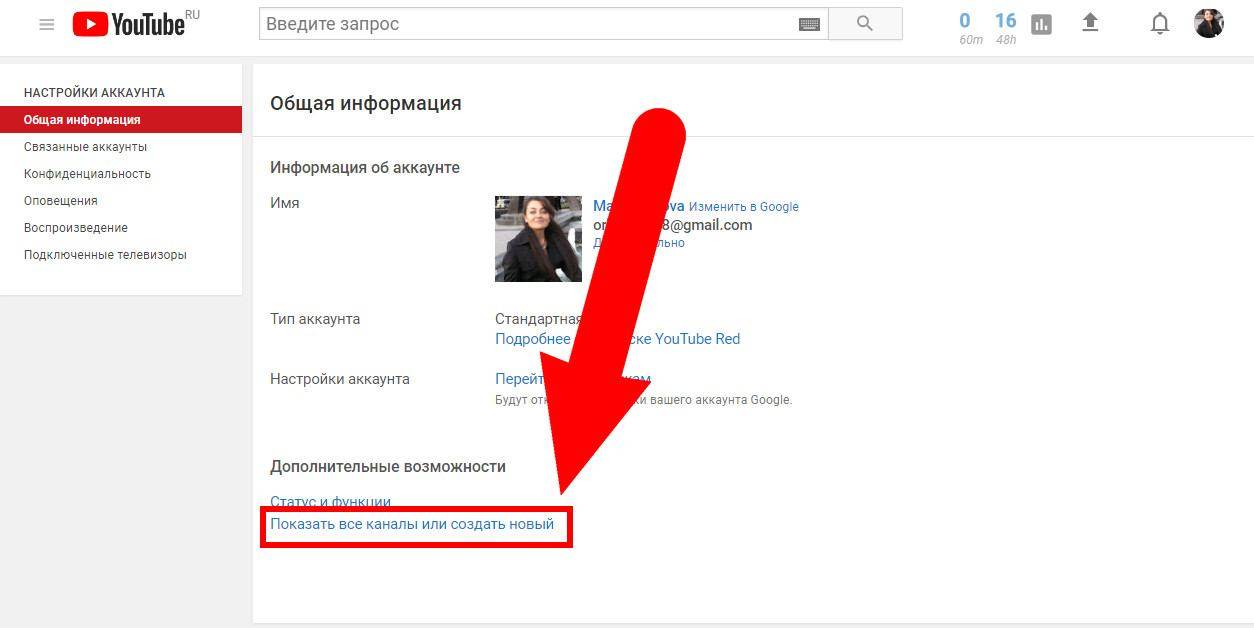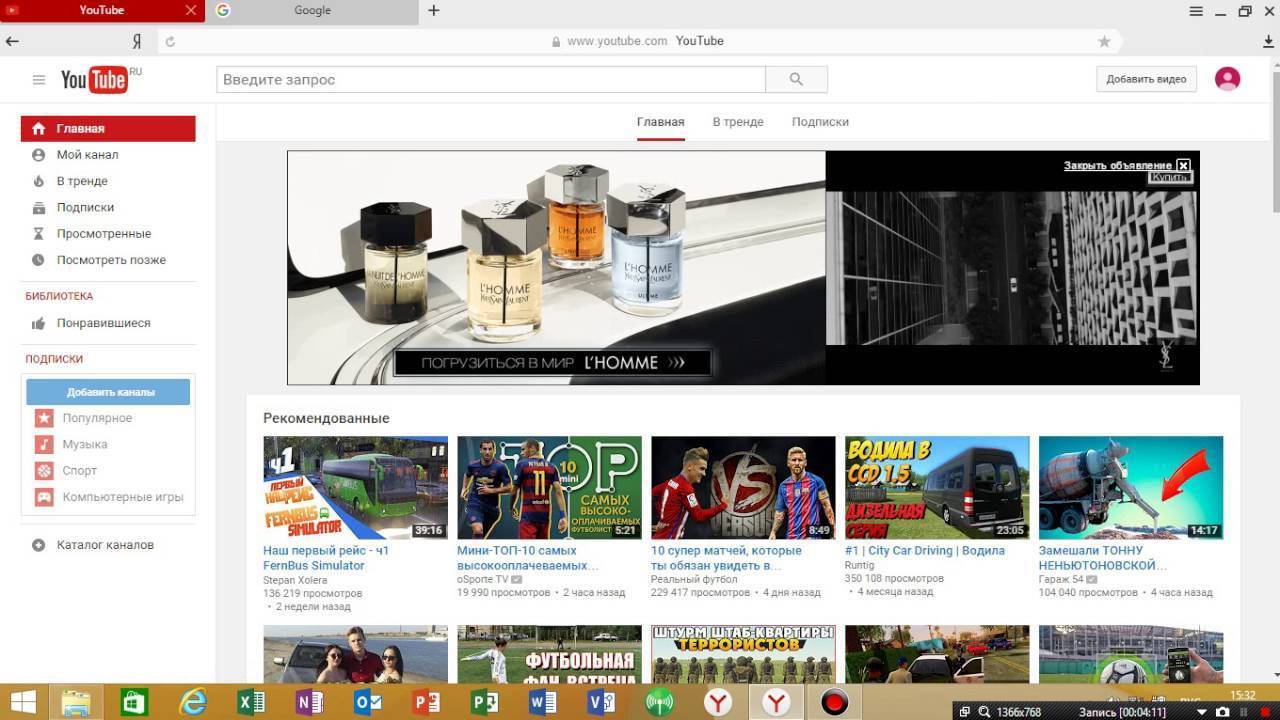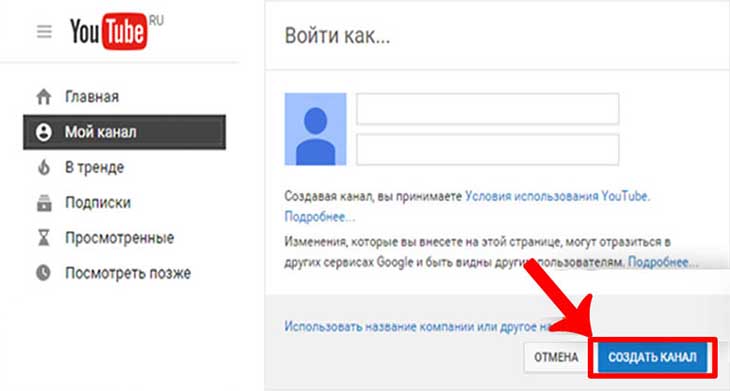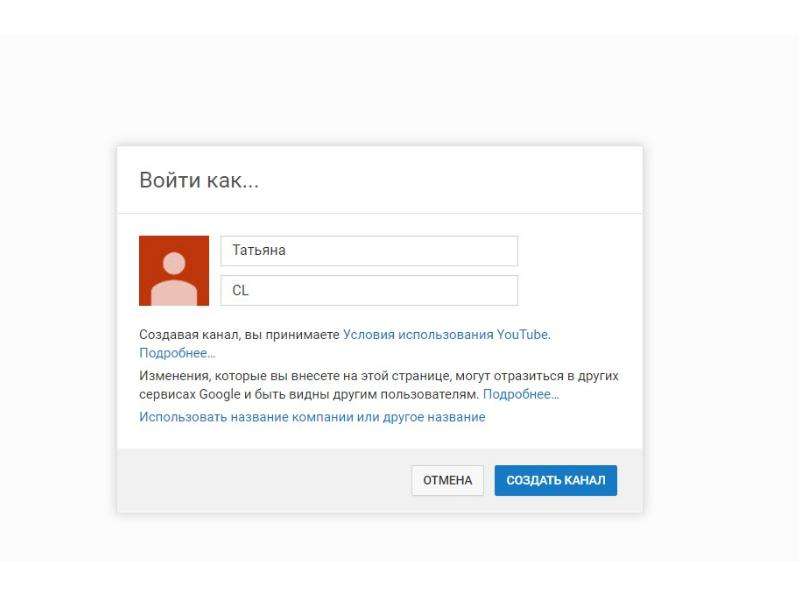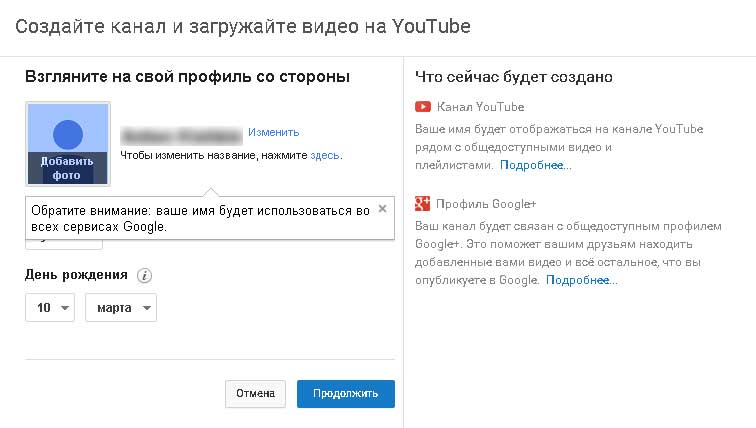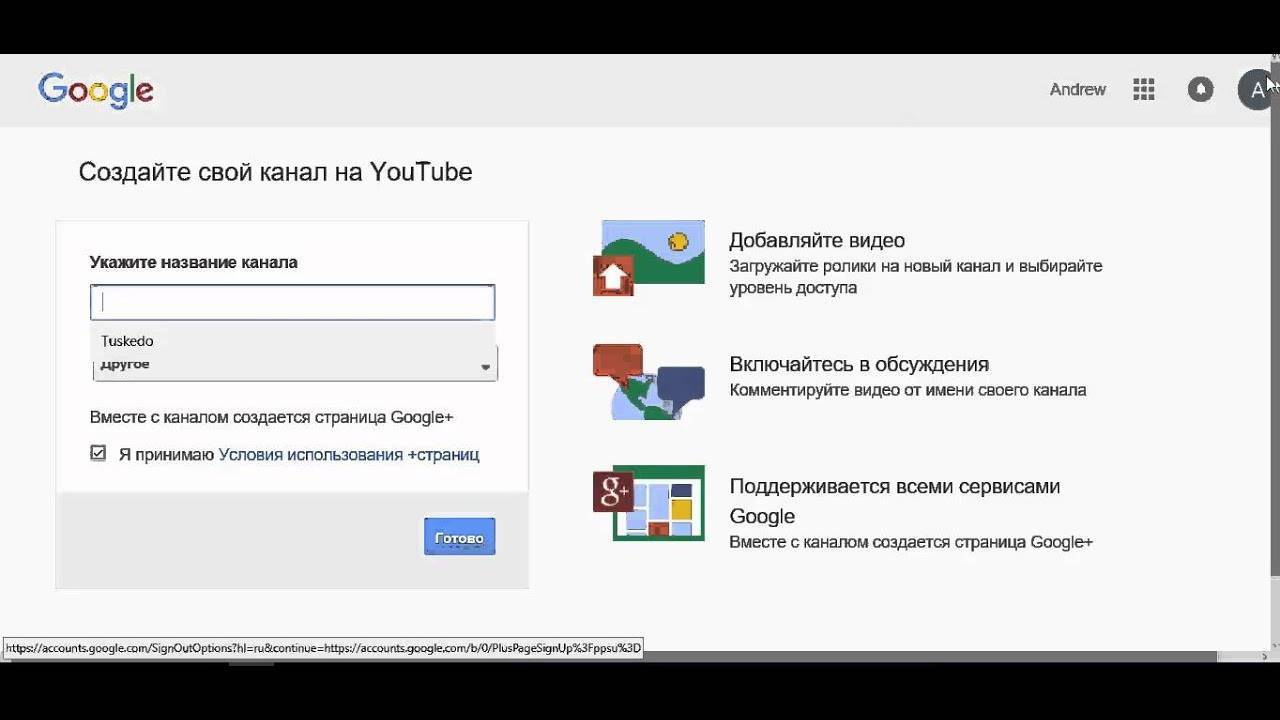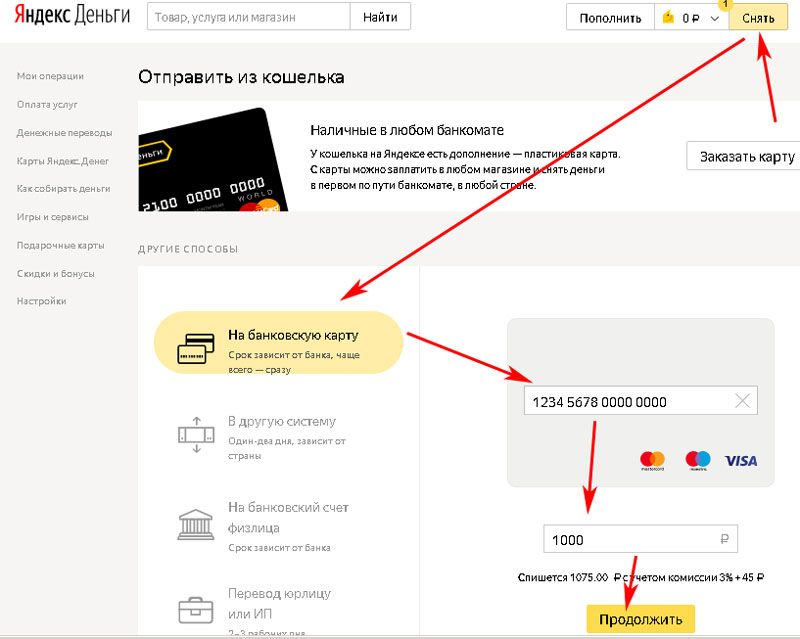Как правильно настроить YouTube-канал
Шаг 3:
Аватар для канала
Чтобы аватар для канала, нравилась и Вам и Вашим зрителям, нужно её поменять, а не оставлять дефаултной.
Для этого наводим курсор мыши на иконку человечка и нажимаем на карандаш.
Появится окно «Изменить значок канала», нажимаем «Изменить» и переходим в Google+, где необходимо загрузить фото, которое будет аватаром канала.
В качестве аватара стоит использовать личную фотографию, стилизованную иллюстрацию своего фото, логотип компании или бренда.
Подробнее: Как сделать аватар канала на YouTube
Шаг 4:
Шапка канала
Далее сделаем красивое оформление канала YouTube. Для этого нажимаем «Добавить оформление канала».
В качестве изображения, которое будет являться оформлением (шапкой) канала YouTube, можно использовать любую картинку или фотографию, которую Вы создадите сами или выбрать из галереи YouTube. Рекомендуемый размер для изображения 2048 на 1152 пикселя.
Мы пока выбрали по умолчанию, но эту картинку лучше использовать, как площадь, где будет описан Ваш канал или размещён какой-то оффер, если это коммерческий канал.
Шаг 5:
Вид страницы
Теперь переходим к настройкам вида. Чтобы настроить канал нажимаем на шестерёнку, рядом с кнопкой подписаться.
Здесь главное включить вид страницы «Обзор». Благодаря этому на Вашем канале появятся вкладки: главная, видео, плейлисты, каналы и о канале.
Шаг 6:
Описание
Зайдя в раздел «О канале», можно сделать описание канала, добавить электронную почту для коммерческих запросов, ссылки на сайт или социальные сети. Максимум можно добавить 5 ссылок. Подробнее: Как сделать хорошее описание YouTube-канала.
Шаг 7:
Логотип
Так же можно добавить логотип канала, для этого снова нажимаем на шестерёнку, и там выбираем «расширенные настройки». Далее заходим в «Фирменный стиль» и нажимаем «Добавить логотип канала». Лучше использовать контрастное изображение в формате .png. Затем выбираем, когда это лого будет показываться: в начале видео, в конце или на всём протяжении.
После этого на Ваших видео будет показываться логотип канала.
В этом же разделе, заходим в раздел «Статус и функции», чтобы подтвердить свой канал. Это делается с помощью подтверждения по SMS.
Далее по теме: Как настроить логотип канала
Шаг 8:
Как сделать канал закрытым и открытым
- Заходим на страницу своего канала и переходим в менеджер видео.
- Рядом с роликом, которые необходимо скрыть жмём кнопу «Изменить».
Шаг 9:
Как добавить первое видео
Ну и на десерт самое сладкое — как добавить видео. Нажимаем стрелочку в правом верхнем углу и выбираем видео на компьютере.
Начинается загрузка. Пока идёт этот процесс, мы можем выбрать название, сделать описание и задать теги.
Затем, если необходима более тонкая настройка, заходим в раздел Расширенные настройки. Здесь можно разрешить или закрыть комментарии (по умолчанию они открыты), разрешить или закрыть доступ к статистики просмотров видео (по умолчанию открыты), выбрать категорию для ролика, поставить возрастные ограничения и прочее.
Теперь нажимаем опубликовать.
Статистика созданного канала и видео
Через некоторое время, когда будет опубликовано несколько роликов, канал начнётся набирать популярность, будут приходить новые подписчики, какие-то из видео начнут «заходить», а другие нет, появится необходимость в изучении статистика канала.
Чтобы перейти в раздел статистики по каналу, на главной страницы канала нажимаем соответствующую кнопку вверху.
В просмотре статистики можно:
- посмотреть статистику за определённый временной отрезок (день, неделя, месяц, год или произвольно);
- общее время просмотра;
- среднее время просмотра;
- количество просмотров;
- комментарии, отметки нравится и не нравится;
- регионы, в которых чаще всего просматривали видео;
- с каких площадок запускалось воспроизведение (с Ютуба или с других сайтов);
- демографические данные аудитории (пол, возраст и прочее.
Детально изучив статистику по всему каналу, можно выявить ролики какого формата интересуют аудиторию, какие ошибки допускаются при создании роликов и под какую аудиторию необходимо создавать контент.
5 причин делать видеоролики для YouTube-канала в Movavi Video Editor Plus:
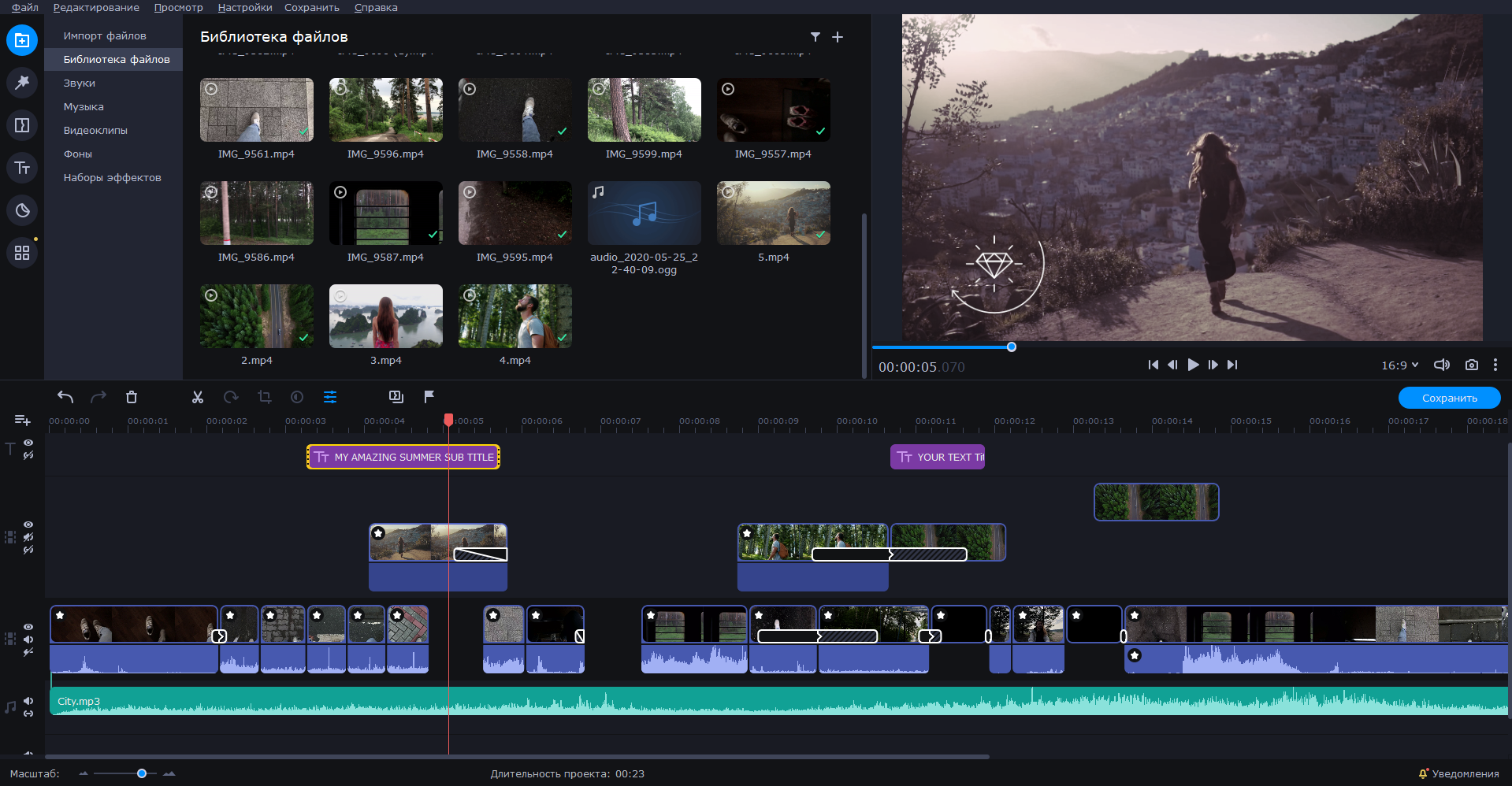
1. Монтировать по частям стало проще
Теперь вы можете оставлять пустые места между фрагментами отснятого материала на таймилинии. С этой функцией удобно начинать собирать материал до того, как вы закончили всей съёмки: можно начать собирать отрывки, оставляя пробелы там, где картинки еще не хватает. Это также полезно, когда вы не можете схожу подобрать кадр для конкретного момента и хотите вернуться к этой части позже.
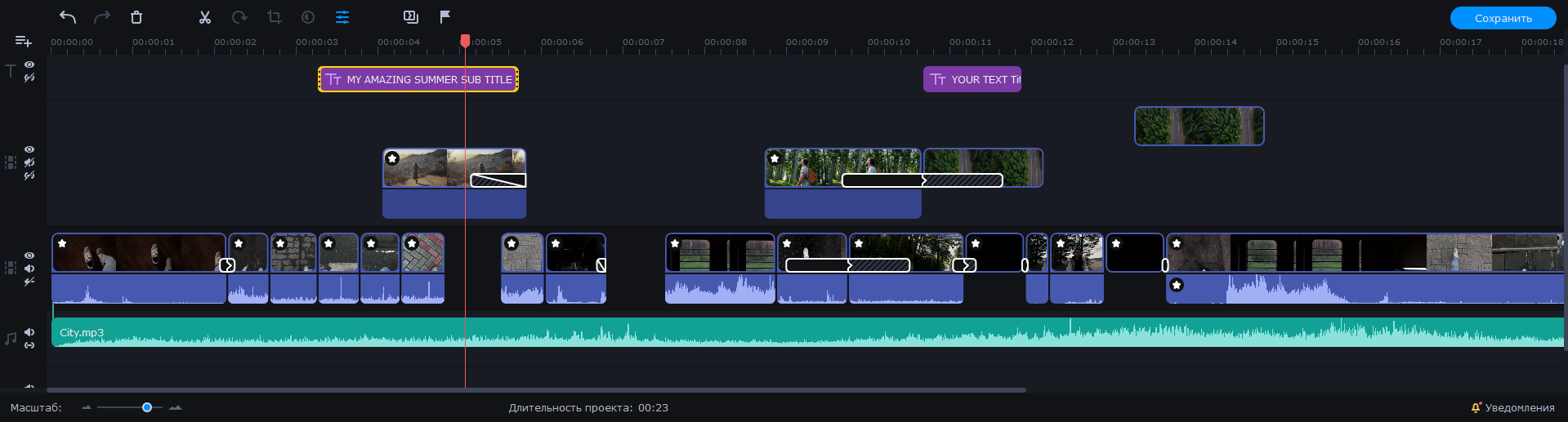
2. Аудио синхронизируется автоматически
Если вы используете несколько камер или микрофонов, при монтаже бывает очень непросто потом состыковать дорожки. Нет ничего хуже, чем несинхронные картинка и аудио. С помощью новой функции для автоматической синхронизации звуковых дорожек вам больше не придаст волноваться о том, что звук «уедет»: программа всё сделает сама.
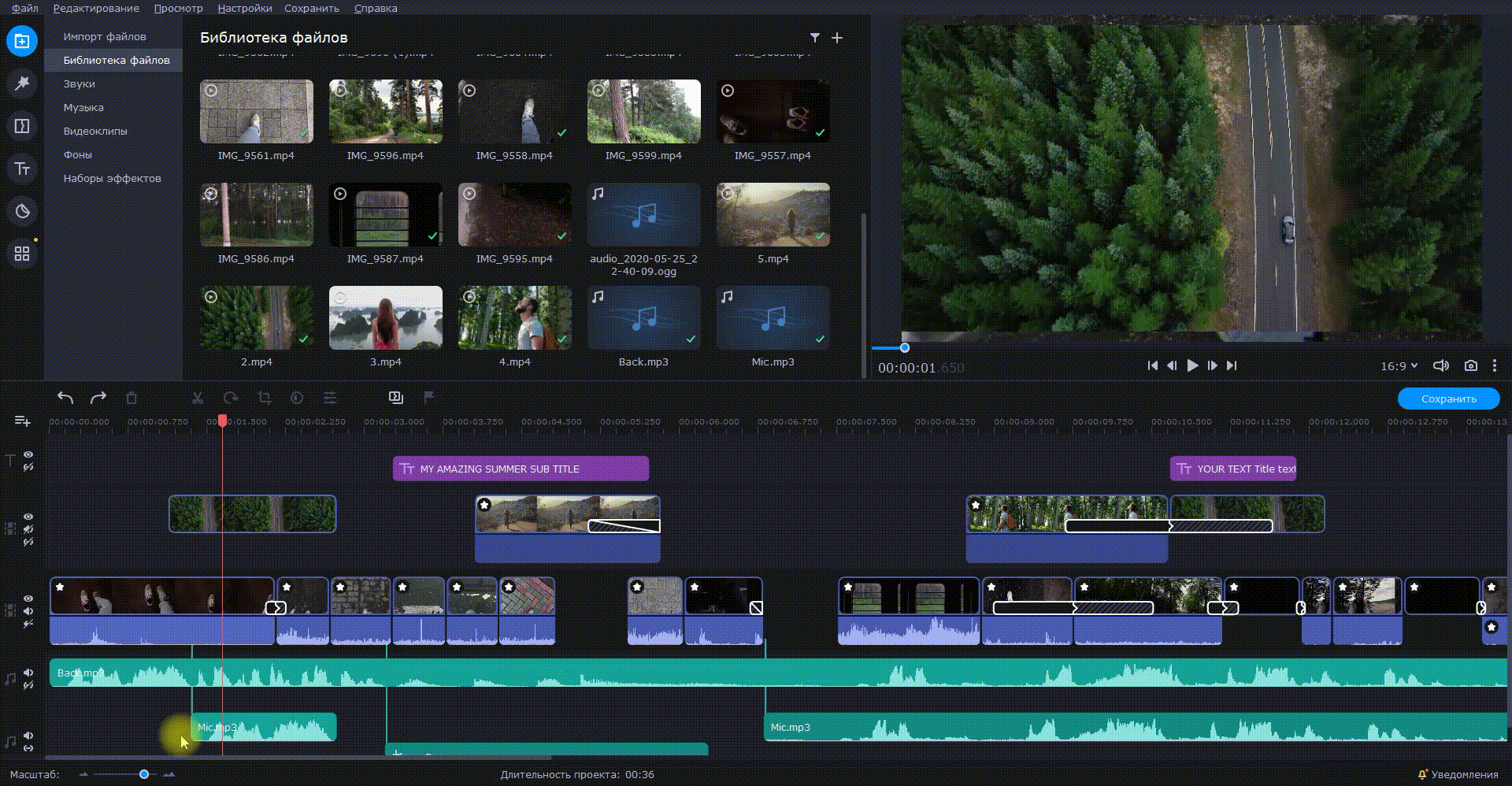
3. Цветовая коррекция в один клик
Если вы всегда хотели, чтобы ваши видео выглядели темными, как «Матрица», или нарочито-яркими, как голливудские мюзиклы, вам поможет цветокоррекция. Вовсе не обязательно погружаться в сложную теорию и осваивать профессиональные инструменты вроде DaVinci Resolve – всё можно сделать в один клик. Новые LUT-эффекты в библиотеке программы автоматически преобразуют цвет ваших видео и добавят им нужное настроение.
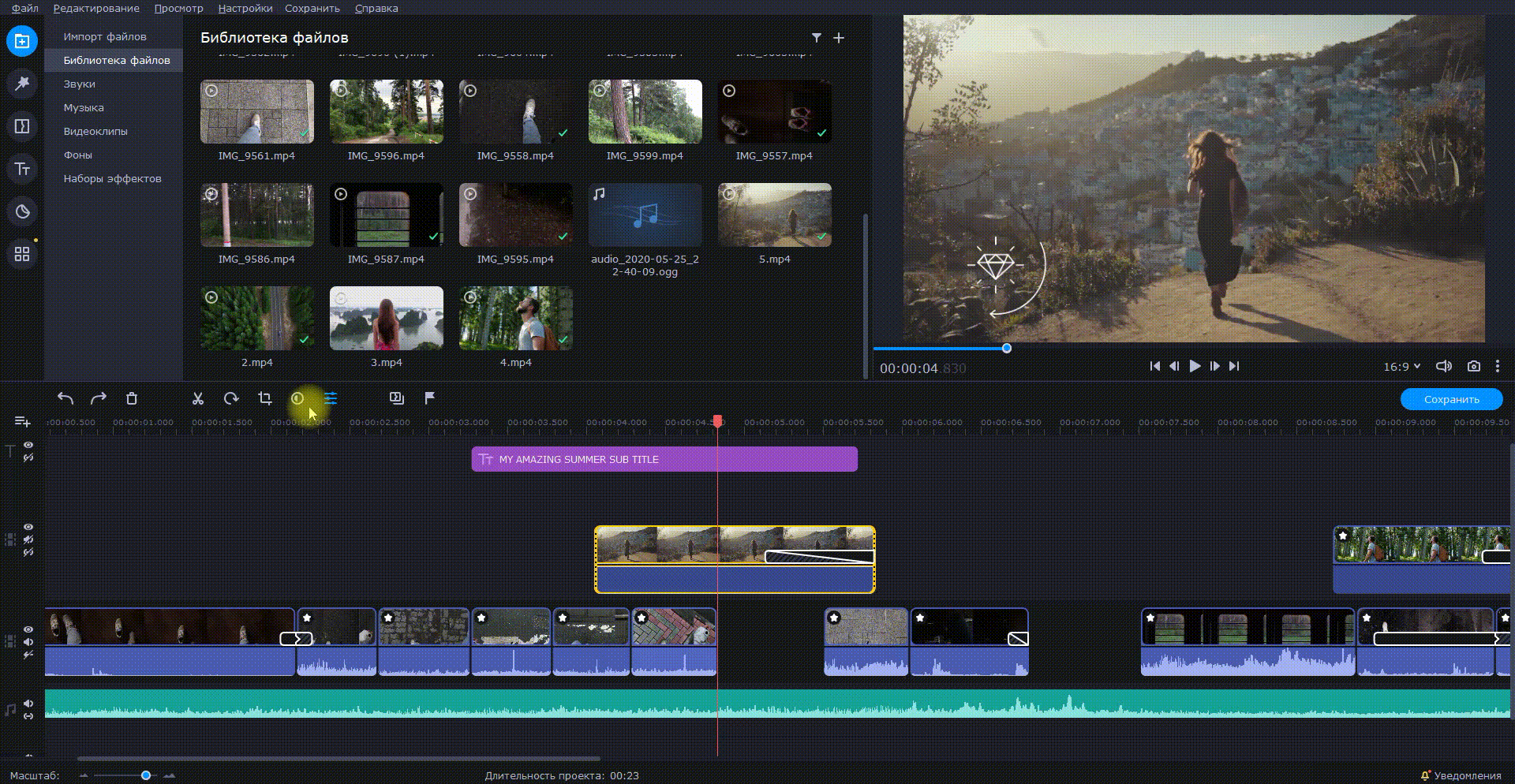
4. Больше пространства для экспериментов
Теперь вы можете применять все фильтры и эффекты не только к основной дорожке на таймлинии, но и ко всем дополнительным. Главное – не переборщить!
5. Интеллектуальный кроп
Типичная проблема: обрезаете или масштабируете видео в 4K, а на выходе получается в лучшем случае куцее FullHD. Такого больше не будет: теперь программа анализирует свойства исходника, поэтому откадрированная версия не будет так сильно терять в качестве.
Для всех читателей блога Movavi Video Editor Plus со скидкой 10%:
Советы начинающим блогерам
Итак, мы подробно рассмотрели процесс регистрации и последующей монетизации канала. Пришло время дать несколько советов начинающим авторам:
Не забрасывайте свой канал. Многие люди перестают снимать видео уже через неделю или месяц, не увидев желаемого количества просмотров. Вам нужно понять, что всё начинается с малого. Даже самые известные блогеры когда-то начинали со 100 просмотров, но они не забросили свое дело и оказались там, где сейчас находятся. Старайтесь воспринимать канал как интересное хобби, которое в будущем может перерасти в нечто большее.
Регулярно выкладывайте видео. Четкий план – залог успеха. Поэтому старайтесь сделать для себя небольшую таблицу с идеями для будущих роликов. Укажите день, когда конкретное видео должно появиться на канале. Так вы сможете себя дисциплинировать и регулярно публиковать контент.
Делайте красивые обложки для видео
Люди, заметившие ваше видео в рекомендациях, первым делом обращают внимание на его обложку (превью). Постарайтесь сделать ее максимально красивой и привлекательной
Для вдохновения можете посмотреть каналы популярных авторов. Если вы сами не очень сильны в дизайне, то заказывайте обложки у профессионалов.
Вот эти простые советы и есть залог к будущему успеху. Главное – регулярно выкладывать интересные и познавательные видео. Помните, что всё начинается с первых шагов!
Пошаговая настройка ютуб-канала для бизнеса
В этой статье я сделаю упор на создание и развитие канала для бизнеса, привлечения клиентов и продвижение брендов с помощью блога на YouTube. Но и тем, кто собирается вести личный блог, эта информация будет полезна.
Итак, у вас появилась мотивация создать ютуб-канал. Начать нужно с регистрации аккаунта и его настройки.
1. Регистрируемся на YouTube и создаём канал
Для этого понадобится Google-почта. Если её нет, придётся сначала завести ящик. После создания почтового ящика нужно:
Зайти в гугл-аккаунт, ввести логин и пароль, а затем в правом верхнем углу нажать на кнопку «Приложения Google». Найти там значок ютуба и кликнуть на него.
После этого откроется главная страница сайта YouTube. В правом верхнем углу будет отображаться ваш аватар, нажмите на него. Выберите вкладку «Настройки». Затем нажмите на кнопку «Создать канал».
Появится экран с одним большим полем — туда нужно вписать название будущего канала. Придумайте его и нажмите кнопку «Создать».
Готово! Теперь вы владелец канала.
2. Оформляем канал
Теперь нужно выбрать подходящий аватар в формате JPG, BMP или PNG. GIF тоже допускается, только без анимации. Размер изображения — до 800×800 пикселей. Убедитесь, что изображение нормально смотрится в миниатюре.
Теперь осталось только составить описание канала с использованием ключевых слов. Подобрать ключи можно с помощью сервиса Яндекс.Вордстат. Нужно кратко рассказать о чём блог и обязательно оставить контакты — почту и ссылки на другие социальные сети.
3. Настраиваем параметры
Через личный кабинет заходим в настройки канала. Во вкладке «Общие» находим строчку «Единицы измерения по умолчанию», выбираем RUB или валюту той страны, в которой находимся.
Далее нужно нажать на «Другие настройки» и во вкладке «Расширенные настройки» задать ключевые слова, по которым пользователи смогут найти канал. Здесь же можно связать блог с сайтом, подключить Google Adwords и Google Аналитику.
Готово! У вас есть настроенный для бизнеса канал, теперь нужно заняться контентом.
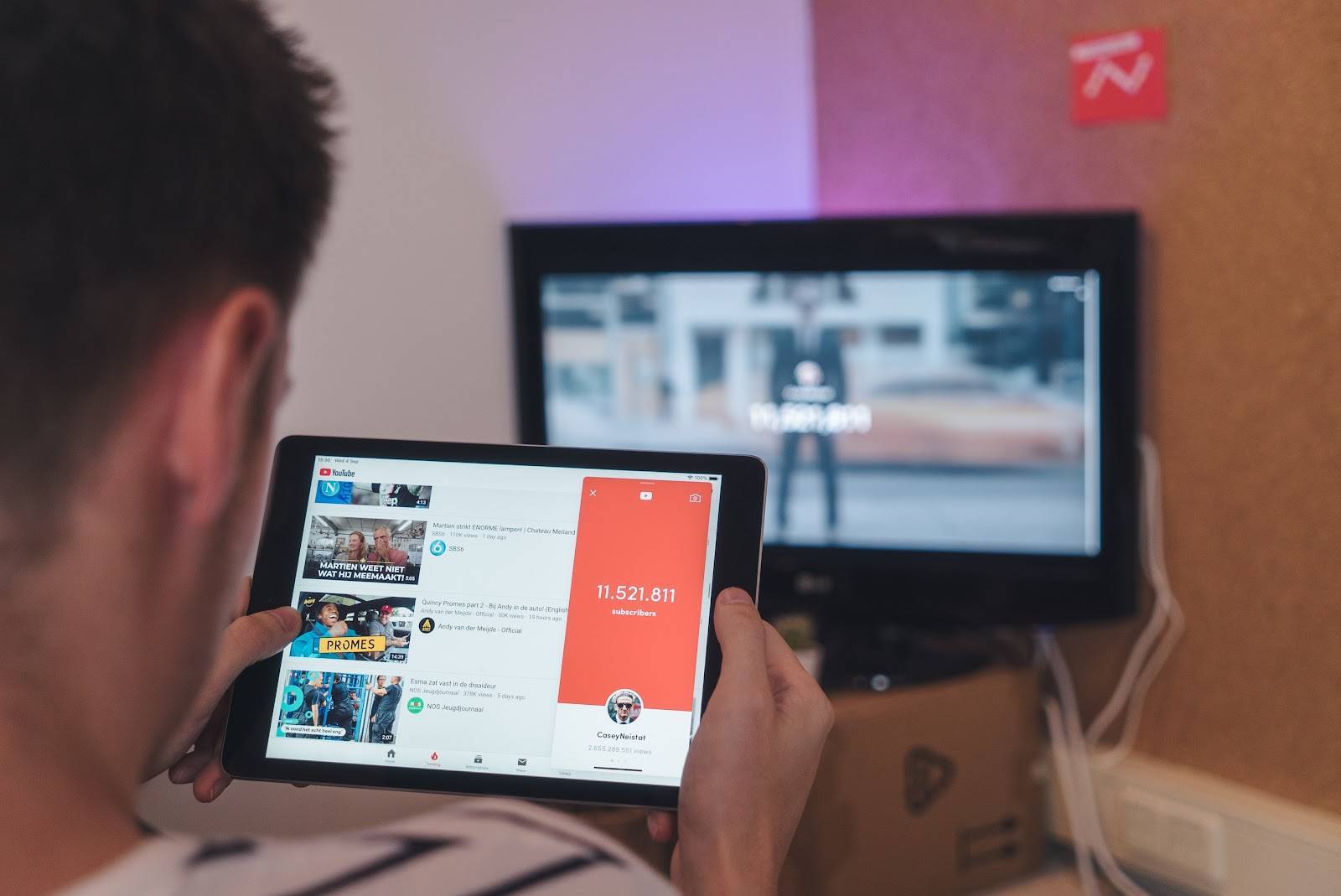
Пошаговая настройка ютуб-канала для бизнеса
4 важных совета перед тем, как приступить к созданию канала на Ютуб
- Выбор ниши. Если это не бизнес-проект или представительство компании на Ютуб, отдавайте предпочтение тем темам, которые вам нравятся. Вначале может казаться, что вы не профессионал в данной области, но никогда не поздно наработать экспертность. Если заниматься тем, что нравится, постепенно появятся и знания и навыки. Не делайте ошибку, выбирая нишу на ваш взгляд «денежную», но не интересную вам. Это как от нелюбимой работы: вы не будете получать удовольствия, а вот негативные эмоции – вполне.
- Подбор семантического ядра. Определившись с выбором ниши канала, необходимо подобрать список ключевых слов, на которые будут создаваться видео. Их должно быть не менее 200 штук.
- Подготовка роликов. В идеале, перед тем как снимать видеоролик, необходимо создать его “ядро”: продумать название (из ключевых слов семантического ядра), сделать грамотное описание и собрать теги.
- Плановая загрузка. Согласно критериям Ютуб, канал будет развиваться успешнее, если видеоролики станут выходить в определенные дни и в определенное время, т.е. будет соблюдаться расписание.
Зачем нужен канал на YouTube?
Для того чтобы загрузить видео на YouTube, нам понадобится собственный канал. Причин, по которым мы хотим создать собственный канал и заливать на него видео, может быть много и эти причины самые разнообразные. Вот самые распространённые мотивы тому, чтобы открыть канал на YouTube.
- Показать всему миру себя и свои таланты – в этом случае мы записываем видео со своим участием, где показываем свои умения, ну или ещё что-то, может быть просто курьёзные случаи, способные «зацепить» зрителя.
- Мы занимаемся бизнесом – YouTube может стать отличной платформой для того, чтобы популяризировать свой бренд или логотип. Кроме этого мы можем наглядно рассказать и показать то, что продаём или какие услуги оказываем.
- Видео блоггер – если мы решили завести свой видео блог на абсолютно любую тематику, то, вероятнее всего, вопрос о том, где его разместить перед вами стоять не будет, конечно же, на YouTube.
- Можно зарабатывать на видео – меркантильность так же может оказаться веской причиной тому, чтобы открыть собственный канал на YouTube. В том случае, если ваши видео оказываются популярными и набирают много просмотров, то YouTube предоставит возможность монетизировать его.
- Просто хранить личные видео – канал на YouTube можно использовать и для личных целей. Просто заливаем видео и имеем возможность просматривать, например, семейные видео вместе со своими близкими.
Конкурс Candy Vlog Star — стань крутым влогером и получай полезные призы!
Это основные причины, по которым чаще всего пользователи во всём мире открывают собственные каналы. Но есть ещё одна… нам может быть просто интересно, как это работает.
Как продвигать канал на YouTube
Мы подошли к последнему, но очень важному пункту — продвижению канала. Я расскажу об основных методах продвижения, которые помогут увеличить количество подписчиков, просмотров и лайков.
1. Первый способ от капитана очевидность
Делайте полезный и оригинальный контент! Вы скажете: «Да это и так всем ясно». Но судя по количеству однообразных роликов всё совсем наоборот. Если видео — настоящая бомба, оно будет продвигать само себя. Поэтому правило №1 для всех блогеров — не копируйте чужие идеи. Ну а если уж взяли за основу чужую тему, раскройте её с другой стороны, поработайте над картинкой и деталями, добавьте юмор. В общем будьте личностью, а не тенью другого блогера!
3. Третий способ: купите рекламу у других блогеров
Это популярный, но не самый дешёвый вариант. Выбирайте блогеров со схожим контентом и предлагайте сотрудничество. Со временем, когда наберёте подписчиков, сможете проводить с другими каналами взаимный пиар.
4. Четвёртый способ: используйте контекстную рекламу
Если хотите монетизировать канал или подключить контекстную рекламу, нужно привязать аккаунт к сервису контекстной рекламы Google Adwords. Площадка сама будет подыскивать каналы с подходящей ЦА для размещения рекламы, не нужно будет заниматься этим самостоятельно. Ещё одно преимущество — вы сможете отслеживать эффективность рекламной кампании.
Вашу рекламу будут показывать в роликах других блогеров или же на страницах поиска видео. Чтобы запустить рекламную кампанию, нужно снять промо-ролик, определить бюджет и параметры целевой аудитории.

Как продвигать канал на YouTube
Рассмотрим нужные настройки аккаунта
Кто создавал новый аккаунт в Гугл, давайте рассмотрим настройки аккаунта, не путайте их с настройкой всех функций самого канала. Настраивать сам канал, как я уже говорил, будем позже, всё по порядку, чтобы вы не запутались.
Итак, заходим опять сюда, где нажимали кнопку «Создать канал».
Слева находятся вкладки настроек.
Общая информация
В этом разделе в дальнейшем вы сможете изменить название канала, пароль, посмотреть все свои каналы и создать новый.
Нажав на кнопку «Дополнительно», откроются функции, с помощь которых вы сможете:
- Установить URL-адреса канала. (Например: https://www.youtube.com/c/ВасилийБлиновБлог).
- Связать канал со страницей в Google Plus.
- Увидеть сайты, у которых есть доступ к вашему аккаунту.
- Удалить свой канал.
Только вот почему-то у меня короткая ссылка на канал не работает, пойду напишу в тех. поддержку.
Связанные аккаунты
Во второй вкладке настроек вы можете связать свой канал со страницей в Twitter, и при загрузке новых видео в микроблоге Твитер будут автоматически выходить новости о добавленном видео. Так как я руками публикую в социальные сети новости о выходе видео, у меня эта функция отключена.
Конфиденциальность
Здесь вы можете настроить, какие ваши предпочтения будут показываться пользователям и подписчикам. Можно скрыть, какие видео вы лайкали, на кого подписались и какие видео загружали.
Например, если вы хотите, чтобы у ваших подписчиков не появлялось в новостях видео из какого-то раздела, то это можно скрыть. Я так скрываю, например, видеоинструкции для новичков.
Оповещения
Оповещения — это новости канала, которые приходят к вам на почту. Например, когда на канал кто-то подписывается или оставляет комментарий под видео, вам приходит письмо. Чтобы не заваливать почтовый ящик подобным мусором, можно отключить ненужные оповещения.
Остальные 2 вкладки: воспроизведение и подключенные телевизоры можно не рассматривать.
От стиля к музыкальному оформлению своего Ютуб-канала с нуля
После того как удалось сделать канал на Ютубе хорошо оформленным и полностью настроенным, пришло время снимать свои первые видео. Разумеется, монетизацию подключать еще рано, так как партнерская программа требует от блогера определенного количества просмотров и подписок. Чтобы быстрее их набрать, нужно позаботиться о качестве роликов
Далее мы расскажем, как привлечь внимание аудитории:
Дизайн, цветовая палитра.

Стильный проект всегда более узнаваем, чем кое-как оформленный. У хорошего канала цвета, которые используются в шапке и аватаре профиля, так или иначе связаны с тематикой канала. Все дело в ассоциативном мышлении. Люди привыкли подсознательно подбирать к цвету предмет или явление. Например, зеленый ассоциируется с травой, золотой – с осенью, а желтый – с Солнцем.
Не нужно забывать и про бренд. Легкопроизносимый, но в то же время яркий и узнаваемый никнейм сделает канал более заметным. К примеру, канал с уроками создания фотографий на полароид можно назвать «Поларфото». Привязываться можно не только к теме канала, но и его самым популярным рубрикам.
Качественные обложки.
Здесь как никогда хорошо подходит пословица о том, что встречают по одежке, провожают по уму. У вас могут быть качественные видео, но невзрачные обложки, из-за которых никто даже не начнет смотреть ролик
На просторах Интернета очень много контента, поэтому каждый блогер отвоевывает внимание всеми возможными методами
Этот – самый очевидный и заметный. Конечно, обложка должна соответствовать настолько же насыщенному содержанию, поэтому не стоит надеяться только на яркую картинку.
Инструкция для автоматики.
Нет ни одного человека, который бы мониторил изменения в Интернете 24 часа в сутки. Но есть роботы, которые для этого и создавались. Они анализируют всю информацию о видео, которые вы выкладываете. Главное – правильно ее подать и подобрать нужные фразы. Такие подсказки, как популярные теги, название с внедрением частых запросов и ссылки на внешние ресурсы, помогут продвинуть ролик в ТОП Ютуба.
На самом деле, в поиске известных словосочетаний нет ничего сложного. Вам не нужно самому думать над тем, как сделать Ютуб-канал видимым большому количеству человек. Задачу с популярными запросами значительно упростят специальные сайты, например, Яндекс Wordstat.
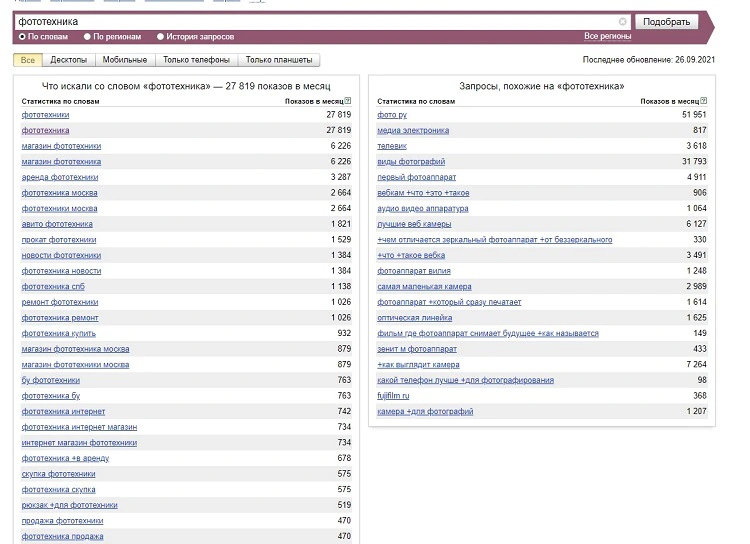
Здесь стоит ориентироваться на количество просмотров у поисковых запросов. Чем их больше, тем лучше вам подойдет эта фраза
Качественная подача материала.
Подача – очень важный аспект для любого блогера. Кто-то предпочитает вести программу перед камерой, кто-то снимает себя на селфи-палку, а кто-то и вовсе остается за кадром. Подача зависит от тематики канала и контента, но окончательное решение всегда будет за вами. Если вариант с личным появлением в кадре возможен, то лучше выбрать его.
Зрителю интересно наблюдать за живым человеком, а также это позволяет использовать уловки для его удержания (активная жестикуляция, опрятный внешний вид, мимика). С одними руками или закадровым голосом вариантов привлечь подписчика остается гораздо меньше.
Музыкальное сопровождение.
Обычно идеальная тишина настораживает, в то время как фоновая музыка помогает погрузиться в атмосферу видео. В реальном мире эффект вакуума убирает внешний шум – звук капель, гром, включенный телевизор, беседа в соседней комнате или тикающие часы. Вариантов множество, но они не подойдут для внедрения в блог. В видео нужно вставить негромкую, но приятную музыку.
При выборе мелодии нужно не забывать о том, чтобы она сочеталась с настроением видео и не нарушала авторские права. Если последний пункт будет проигнорирован, правообладатель может потребовать удалить видео или снять с него монетизацию.
Надеемся, вам удалось понять, как сделать канал на Ютубе. Это совсем несложный и недолгий процесс, поэтому главное – начать. Если вы выберете для себя подходящую тему, правильно оформите канал и будете регулярно выкладывать видео, то первые подписчики наберутся быстро.
Чек-лист: 45 сюжетных тем для видео
Пришло время подобрать темы для ваших первых роликов на YouTube. Если никак не получается придумать что-то подходящее, воспользуйтесь чек-листом, который я составил специально для вас 🙂
Предпринимателю
Как сделать бизнес из любимого хобби
Почему каждому бизнесу нужен аккаунт в Instagram (ВК, , )
Как побороть лень и начать зарабатывать
N ошибок, которые делают все начинающие предприниматели
Как заработать свой первый миллион на продаже цветов (шапок, телефонов, бижутерии, тортах)
Как начать бизнес с нуля
Как и где заработать деньги подростку
Как понять, какой бизнес прибыльнее всего
Как правильно анализировать конкурентов в своём городе
ТОП фейлов, которые я совершил, когда открыл кафе (ресторан, клуб, гостиницу)
Бизнес изнутри: как устроено производство обуви (одежды, фаст-фуда, вязаных шарфов)
ТОП аналитических инструментов для бизнеса
Подборка провальных бизнес идей, которые разорили их авторов
Как предпринимателю правильно планировать свой день
Бизнес в маленьком городе: нюансы и сложности
Фрилансеру
Как найти первого заказчика
Как правильно составить резюме фрилансеру
Предоплата: за или против
Как общаться со сложными клиентами
Как сконцентрироваться на работе и перестать отвлекаться на домашние дела
Как организовать удобное рабочее место фрилансеру
N ошибок, из-за которых фрилансеры теряют клиентов
Почему фриланс подходит не всем
N лучших телеграм-каналов (сайтов, сообществ в ВК) для поиска заказов
N навыков, которыми должен обладать каждый фрилансер
Почему за одну и ту же работу фрилансеры получают по-разному
Плюсы и минусы фриланса
ТОП профессий для удалённой работы
N сервисов и приложений, которые облегчат жизнь фрилансеру
Как освоить новую профессию самостоятельно и без вложений

Чек-лист
Репутация канала. За что могут заблокировать канал?
В творческой студии, в разделе «Статус и функции», вы могли заметить следующее:
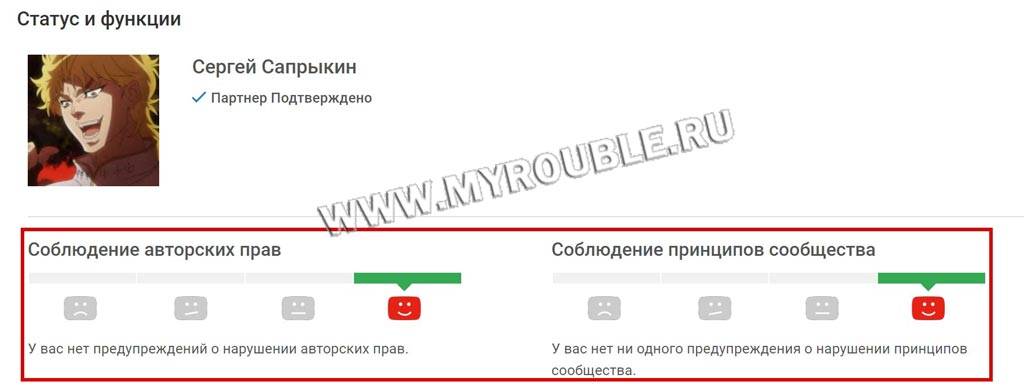
Это репутация вашего канала. На нее влияют следующие нарушения:
- Авторские права. Нельзя использовать чужой контент в своих видео, иначе его автор может подать на вас жалобу;
- Принципы сообщества. Вы их нарушете, если видео не соответствует (эротика, дискриминационные высказывания, опасный контент, оскорбления и запугивания, спам, мошенничество, угрозы, безопасность детей и так далее).
Если вы что-то нарушили, вам накладывается страйк — мера наказания, препятствующая полноценной работе. Из-за страйков некоторые функции могут быть недоступны, вплоть до отключения монетизации. Работают они так:
- Самое первое предупреждение — временное. Спорный контент удаляется, но канал не подвергается никаким ограничениям;
- Первый страйк вы получите за повторное нарушение. Наказание — заморозка канала на неделю (нельзя загружать контент или запускать трансляции). Если не нарушать правила, то в течении 90 дней страйк снимут;
- Второй страйк — канал замораживается на 2 недели;
- Третий страйк — блокировка канала.
Примечание: канал блокируется, если получаете 3 страйка в течении 3 месяцев.
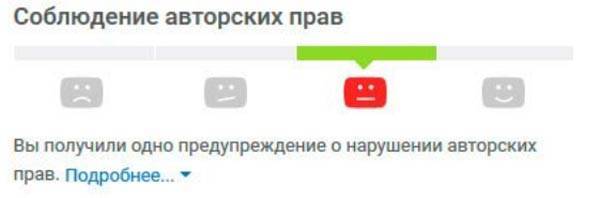
В случае получения страйка можно сделать следующее:
- Подать встречную жалобу, если вы уверены, что ничего не нарушали;
- Связаться с тем, кто подал жалобу, для урегулирования вопроса. В случае успеха заявитель может отозвать жалобу. Обычно в творческой студии отображается, кто подал жалобу (компания или пользователь).
При наличии 3 или более страйков ваш канал могут заблокировать.
Определите цели
Если вы хотите стать Youtube-звездой, вам придется конкурировать с уже устоявшимися популярными каналами. Топ-10 самых популярных российских каналов в сумме набирают 70 млрд просмотров.
Уже в 2014 в комментарии известных Youtube-блоггеров была одна интересная цитата:
«Если бы мы пришли на эту платформу сегодня, вряд ли бы мы добились такого успеха, было бы слишком поздно».
Однако это отличный инструмент для бизнеса и маркетологов. Для сравнения: топ-10 каналов, которые продвигают свой бренд, набирают 1,8 млрд просмотров. Здесь борьба за зрителя ниже, а значит проще собрать лояльную аудиторию зрителей.
Напрямую рассказывать о своих товарах и услугах — неправильная концепция. Прежде чем заводить канал, нужно понять, зачем вам канал, и о чем на нем можно рассказывать помимо ваших товаров или услуг.
Достичь топ-10 трудно, но занять нишу, где конкуренция ниже — реально. Сам факт, что у вас есть видео на Youtube, повышает шансы быть обнаруженными.
Чтобы привлекать трафик с Youtube, нужно стать партнёром Youtube — собрать 10 000 просмотров видео. Как только вы им станете, вы сможете встраивать кликабельные ссылки прямо в ролики и таким образом работать с трафиком на сайт. Вы также сможете использовать подсказки — интерактивные элементы, в которые можно вставлять изображения, текст и ссылки на сайты.
Youtube для управления репутацией
Если у вас отличная репутация и поисковая выдача по запросам вашего бренда — это круто, но вы можете продолжать ее усиливать с помощью видеоконтента. Чем больше запросов по вашей отрасли вы сможете контролировать, тем лучше.
Youtube — идеальная для этого платформа. Видео с этого хостинга очень хорошо ранжируются поисковыми системами, особенно редких запросов. Youtube часто отображает подробную информацию о авторе и длине видео, тем самым привлекая больше внимания к результату.
Размещение видео на Youtube даёт возможность:
— рассказать о продукте;
— показать видеоотзывы покупателей;
— показать закулисы вашей компании: сотрудников, выступления с конференций и пр.
Youtube для повышения конверсий
Видео хорошо повышают конверсию: вы наглядно показываете, чем хороши ваши товар или услуга. Это доказывает ряд исследований:
— в исследовании за 2011 год говорилось, что покупатель положит товар в корзину после просмотра видео о товаре с вероятностью +144%;
— в другом опросе каждый третий миллениал утверждает, что приобрел продукт исключительно потому, что накануне смотрел с ним видео-демонстрацию;
— Animoto подтвердило, что около 96% опрошенных действительно находили видео полезными в процессе выбора товаров онлайн;
— Wistia обнаружила, что вероятность конверсии у посетителей, взаимодействующих с роликами, выше.
Оформление канала
В этой статье кратко пробежимся по базовому оформлению, дам несколько советов. А если Вы хотите большего, то добро пожаловать в другую нашу статью. Там куча примеров продающего оформления.
По теме:
Оформление ютуб канала: 38 ТОП-примеров
– Шапка канала
Это изображение, которое будет встречать посетителей Вашего канала. Значок и шапку можно загрузить или изменить только в браузерной версии. Для этого кликаем на значок своего аккаунта вверху экрана и в выпавшем окне выбираем “Мой канал”. На этой странице надо зайти в настройки вида канала и загрузить подготовленный файл.
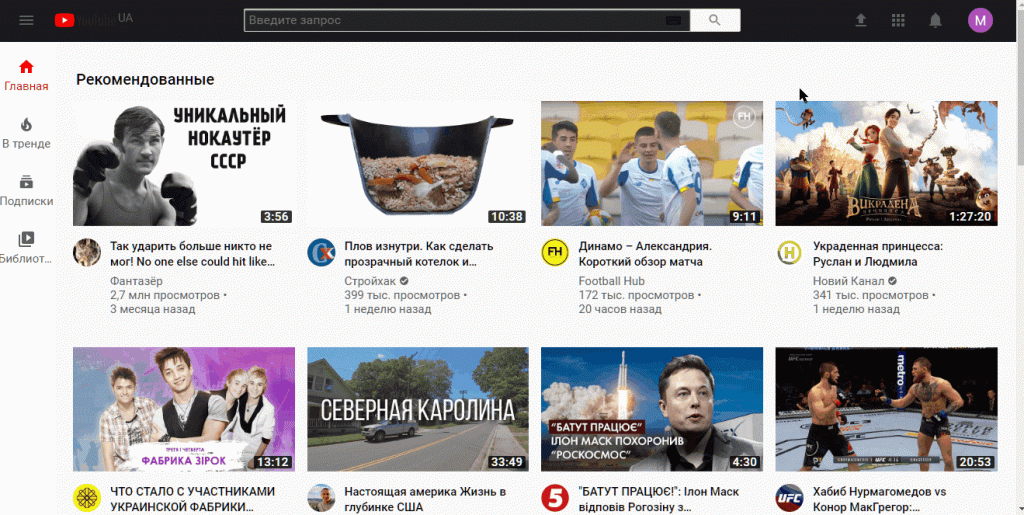
Кстати тут есть возможность кадрировать изображение и поместить в центр ту часть, которая Вам нужна. А теперь несколько советов:
1. Размер шапки. Для ТВ – 2560х1440 пикселей, для компьютера – 2560х423, для планшета – 1855х423, а для мобильного – 1546х423 пикселя. Текст и логотип надо размещать в безопасной области – 1546х423 пикселя, в центре баннера. Так он не будет обрезаться на других устройствах.
2. Информативность. Вы можете оформить шапку канала в едином стиле с аватаром в фирменных цветах Вашей компании. Сделайте ее информативной, поместите услуги, контакты, адрес и режим работы.
3. УТП. Шапка канала отлично подойдет для уникального торгового предложения Вашей компании, которое сразу выделит Вас среди конкурентов.
4. Авторитет. Подчеркните в шапке свой опыт, достижения и награды. Это сразу располагает к просмотру видео, так как человек понимает, что перед ним эксперт.
5. Владелец. Изображение главного лица компании сыграет в пользу ее репутации. Также здесь Вы можете добавить CTA – ссылки на сайт или соцсети.
– Аватар
Нажмите на значок канала. Вам предложат перейти в аккаунт Google для того, чтобы установить новое изображение профиля. Соглашайтесь. Вы отправитесь на страницу Google, где сможете загрузить подготовленную картинку.
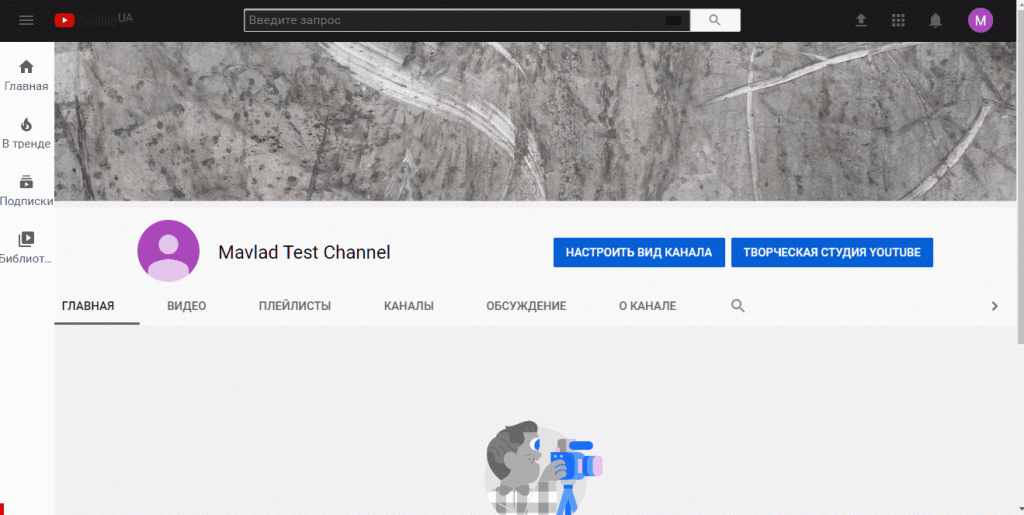
Гугл скажет, что изменения могут вступить в силу не сразу. Но чаще всего это происходит моментально. Если долгое время не наблюдаете замену аватара, жмите Ctrl+F5 – эта комбинация обновит все иконки. И теперь советы по аватару:
1. Минимализм. Помещайте на аватар один объект или одно-два слова, не пихайте винегрет. Пользователи ничего не разберут на таком маленьком изображении.
2. Логотип. Аватар с лого будет отлично работать на общую репутацию Вашей компании и подчеркивать фирменный стиль.
3. Атрибутика. Если Ваш канал посвящен какой-то тематике, например, книгам, мебели, ремонту стиральных машин, да чему угодно, то на аватаре можно изобразить подходящую атрибутику.
4. Ваше лицо. Такой вариант аватара как раз подходит для личного бренда. Если Вы ведете канал сами, то используйте это, так люди сразу запомнят Вас, как специалиста.
Лайфхак. Если хотите продвинуть видео, то используйте сервис нативной раскрутки. Вы сами выбираете аудиторию по 30 критериям, далее сервис автоматически раскидывает Ваше видео в места обитания аудитории. 100% живые просмотры гарантированы. Кликайте -> Viboom.
– О канале
В этом разделе надо рассказать пользователям, о чем Ваш контент. Без воды, четкая и ясная информация. Для этого переходите в “Мой канал” и выбирайте в меню “Настроить вид канала”. Здесь выбирайте раздел “О канале” и делайте описание.
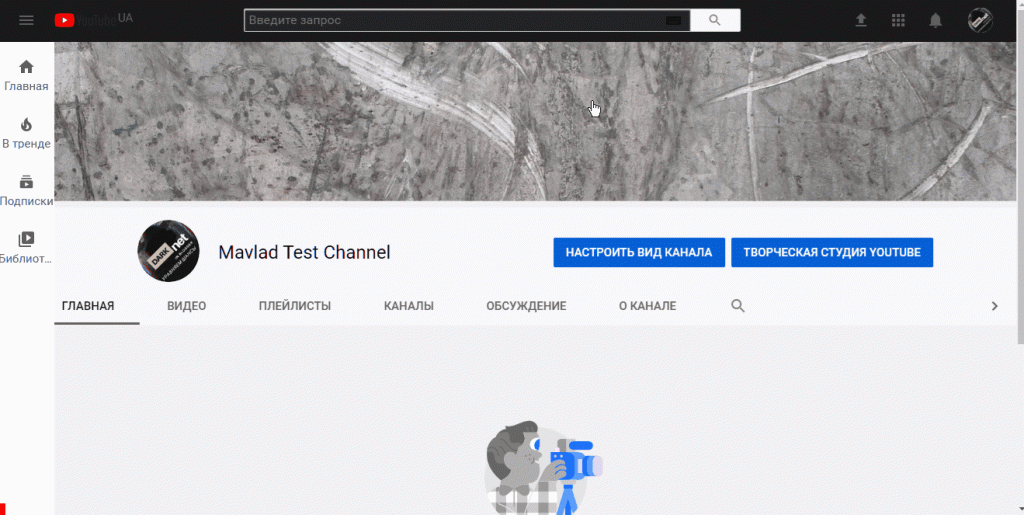
Сразу говорю, не пишите в этом разделе сочинение “Кто мы / я такой”, вместо этого прочтите и внедрите пару советов:
1. Польза и преимущества. Расскажите, какую пользу принесет зрителям подписка на канал, какие перспективы развития, преимущества перед конкурентами.
2. Контакты и трафик. Если у Вас есть блог или соцсети, обязательно прикрепите ссылки на них. (А ссылку на канал в свою очередь оставьте на других ресурсах – гоните трафик на канал).
3. SEO. Включите в описание такой инструмент продвижения в поисковой выдаче, как ключевые запросы, органично вписав их в текст. Это поможет продвижению канала в нише.
4. Уникальность. Не используйте шаблонные описания из интернета. Несмотря на небольшой процент пользователей, которые читают рубрику “О канале”, именно они могут стать Вашими постоянными клиентами. Это читают те, кому на самом деле интересно.
На этом все. Но если вы хотите пойти дальше и узнать как добавлять видео, то кликайе на статью ниже.
Лайфхак. Хотите чтобы на Вашем канале были только заинтересованные подписчики, которые ежедневно смотрят, комментируют, ставят лайки и подписываются? Тогда рекомендуем специальный сервис для продвижения -> Prodvigate
По теме:
Как добавить видео на Ютуб: 2 шага + оформление
Шаг 5. Оформление канала и видео
Оформление канала — еще одна важная составляющая заработка на YouTube. Красивым оформлением можно привлечь массу зрителей, а «серый» и «бесцветный» канал наоборот отпугнет потенциальных подписчиков.
К оформлению канала можно приступить, выбрав соответствующую функцию в меню «Другие функции» в творческой студии (см. скрин выше) или, непосредственно, с самого канала, нажав на «Настроить вид канала»:
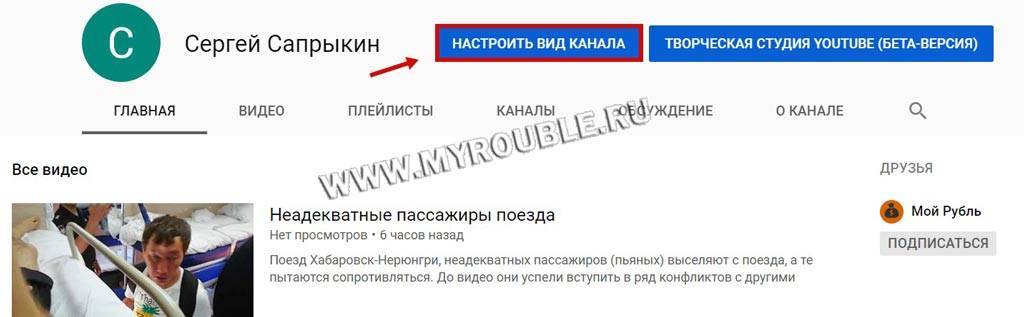
Что такое шапка, аватарка. Как их оформить?
Шапка канала — это длинная обложка сверху. В основном она передает содержание канала. Примеры:

Канал о рецептах и еде

Канал о путешествиях

Канал о развитии личности
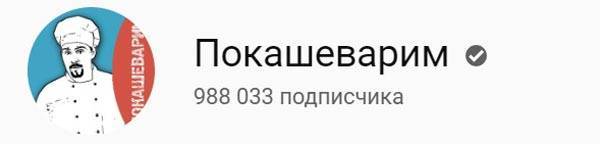
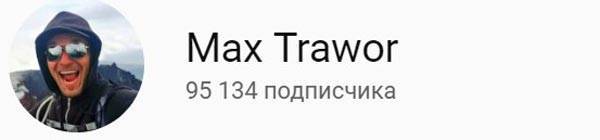
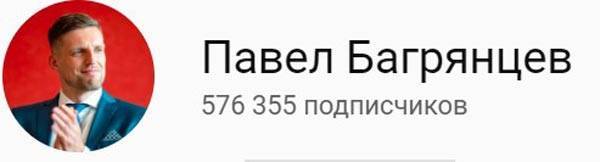
Где их достать? Есть несколько способов:
- Нарисовать вручную в фотошопе (смотрите наши бесплатные уроки);
- Найти бесплатные варианты (например, в группе Вконтакте);
- Сделать бесплатно с помощью специальных сервисов (например, в Canva);
- Заказать у фрилансеров (Kwork).
При оформлении своего канала я купил шапку и аватарку на специальной площадке за 150 рублей. После оплаты получил исходники, в которых были — шапка, аватарка, а также промо-картинка для видео. Изменять их можно было в фотошопе, что позволило мне написать все, что захочу. Очень удобно, рекомендую. Подобные шапки вам могут сделать фрилансеры. Рекомендую разместить заявку на сайте Воркзилла, МогуЗа или Кворк. Бесплатно можно скачать любую шапку и аватарку с группы Вконтакте.
Для установки шапки — кликаем на «Добавить оформление канала», затем выбираем файл и, если расположение картинки вас устраивает, кликаем «Выбрать», в противном случае — «Кадировать»:

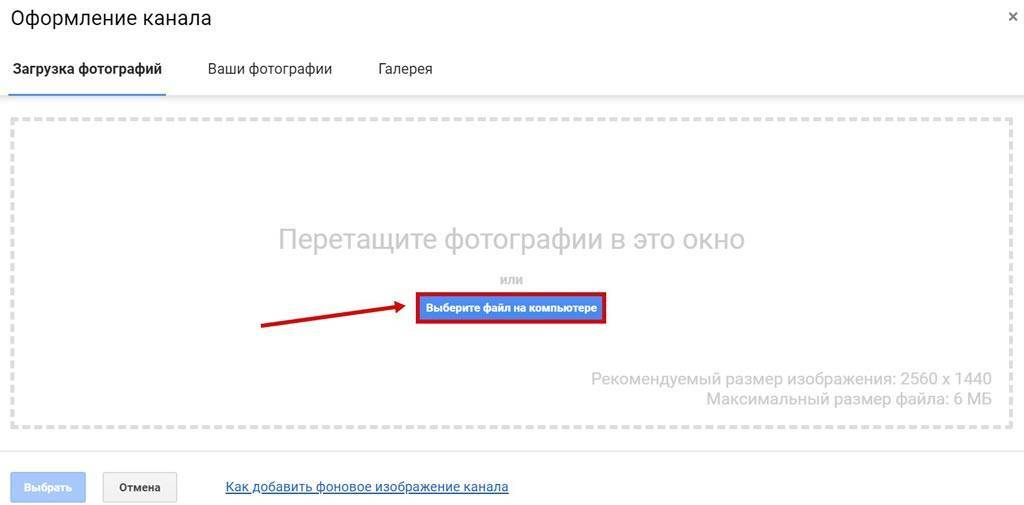

Итог:

Установка аватарки — тут проще. Если шапку нужно скачивать специальную, то для аватарки канала подойдет любая квадратная картинка. Жмем на квадратную иконку, на значок карандаша на ней:

Переходим в гугл профиль
Внимание: изменяя аватарку на канале, вы измените ее также на гугл профиле:

Для загрузки выбираем файл с компьютера:
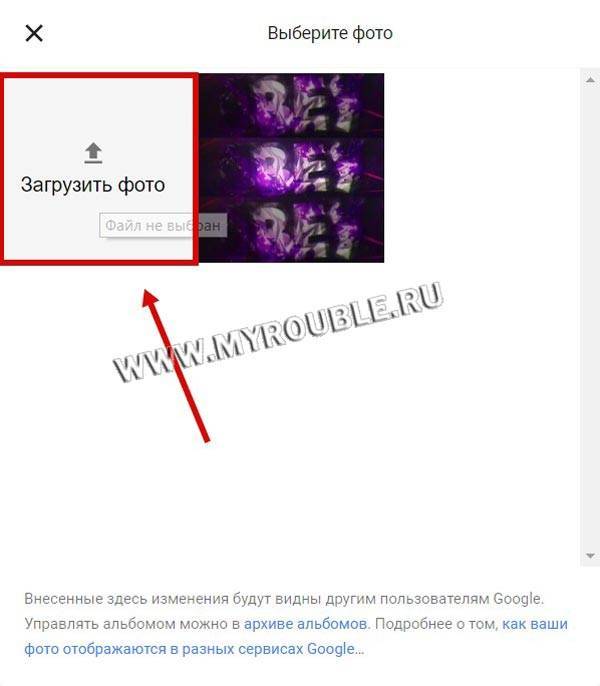
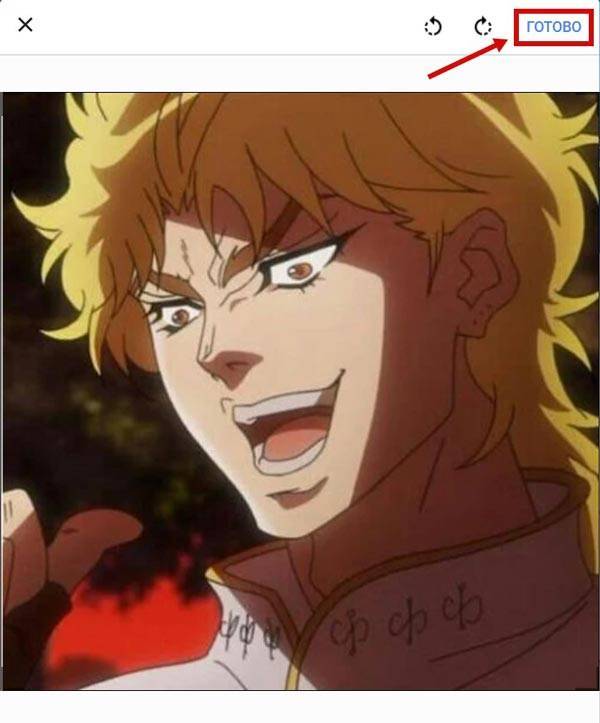
Итог:

Превью видео, интро на видео, трейлер канала
Превью видео — это заставка, которая отображается пользователю до запуска ролика
Плюс такой картинки в том, что вы можете добавить туда дополнительную информацию, например, какой-то яркий и привлекающий к себе внимание заголовок. Пример:
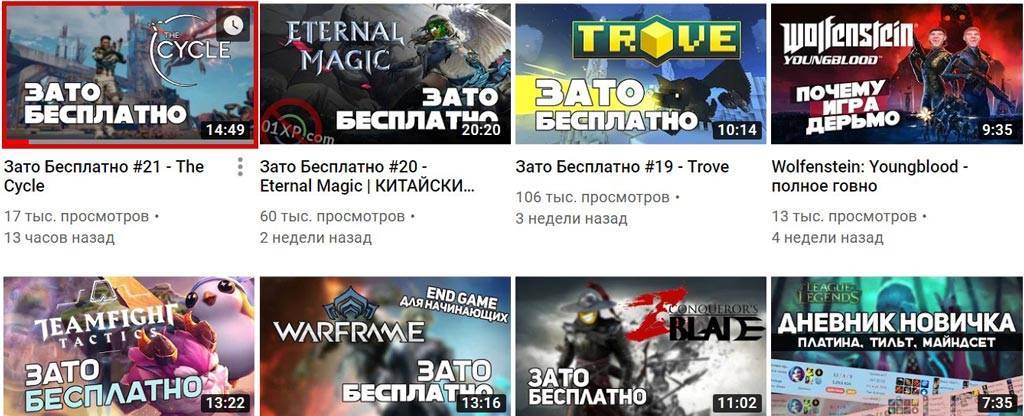
Установим для нашего видео бесплатное превью. Для ролика с такой тематикой оно вообще не требуется, но для полноты статьи я покажу, как это сделать. Скачиваю бесплатное превью, захожу в студию и нажимаю на видео:
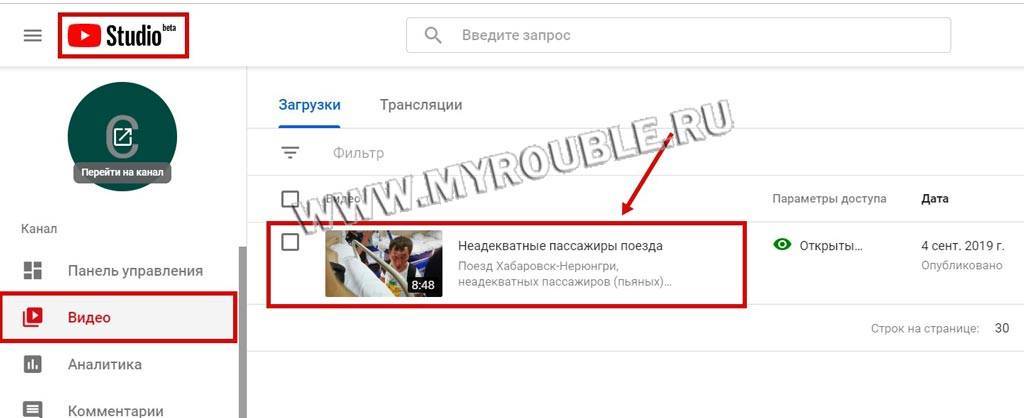
Выбираем «Свой значок»:
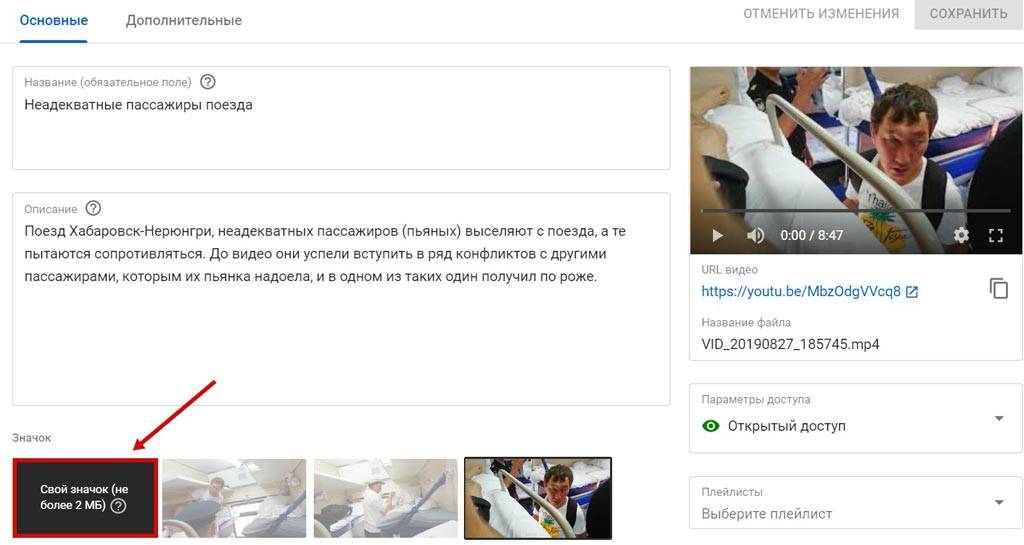
После выбора файла с компьютера превью видео обновится, остается нажать «Сохранить» в правом верхнем углу:

Интро на видео — это короткая вставка перед вашим роликом. Обычно такую имеют различные шоу. Так зритель запомнит ваш канал. Пример интро представлен на видео ниже, с 0.10 по 0.17.
Встроить интро с помощью инструментов Ютуб не получится — это нужно делать в видеоредакторе. Я пользуюсь удобной и простой программой Movavi Video Edtior. Самыми популярными являются: Sony Vegas Pro, Adobe Premiere Pro.
Трейлер канала — отдельный видеоролик, который кратко описывает содержание канала. Новые зрители быстро поймут, о чем ваш канал и стоит ли им на него подписываться. Трейлер размещается на главной странице вашего канала.
Пример канала с трейлером:
https://www.youtube.com/user/aikolandtv
Загрузить трейлер нетрудно:
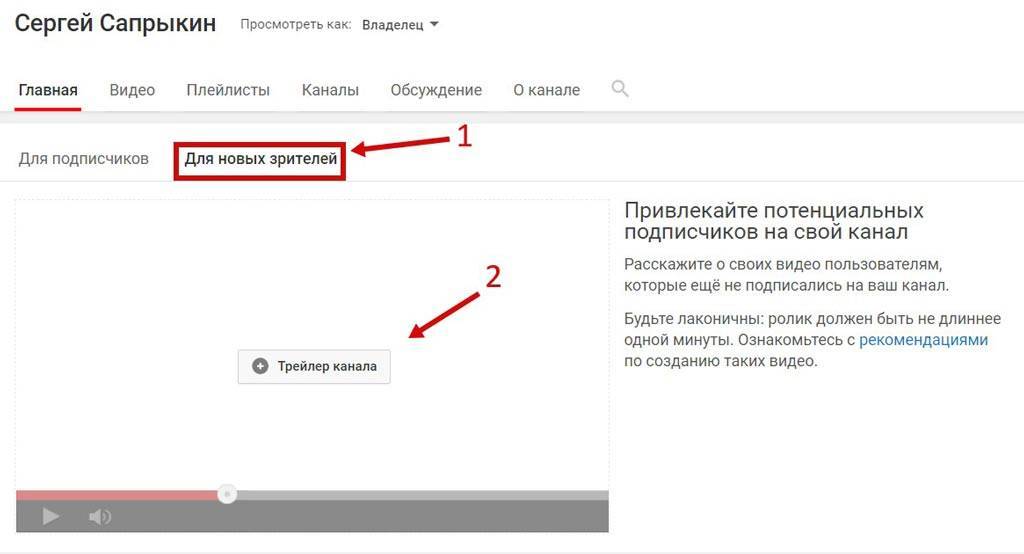
Смонтировать такое видео можно самостоятельно или заказать у фрилансеров.
Интересный факт: владельцы раскрученных каналов обычно на место трейлера вставляют свежие видео чтобы их посмотрело больше людей. Вставлять полноценный трейлер или же использовать это место для раскрутки свежевышедших роликов — решать вам.
Создаем тематический плейлист, добавляем популярные видео на главной
Плейлист — это совокупность схожих по теме роликов. Например, если человек занимается обучением зрителей программированию, он может создать плейлист «Уроки по программированию на языке #C» и добавить туда «Урок 1», «Урок 2» и так далее.
Создадим плейлист под названием «Конфликты в поезде» и занесем в него наш ролик
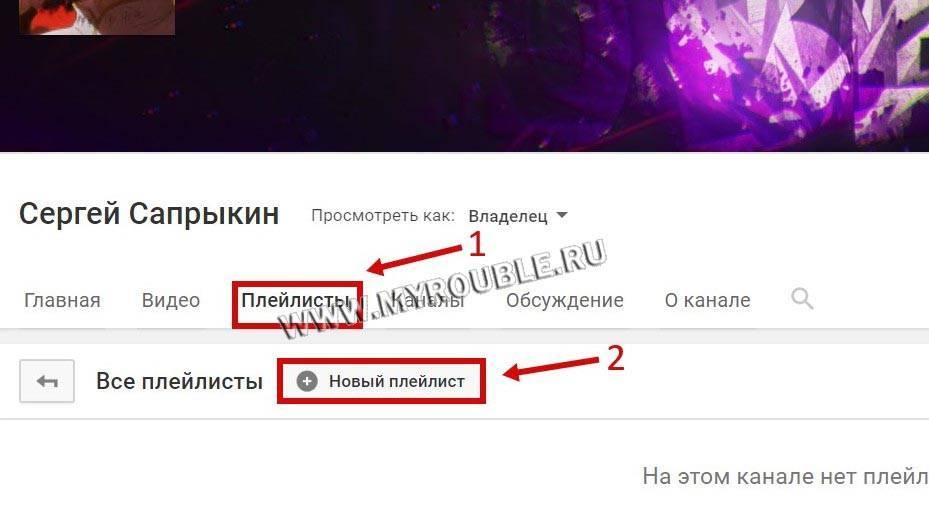
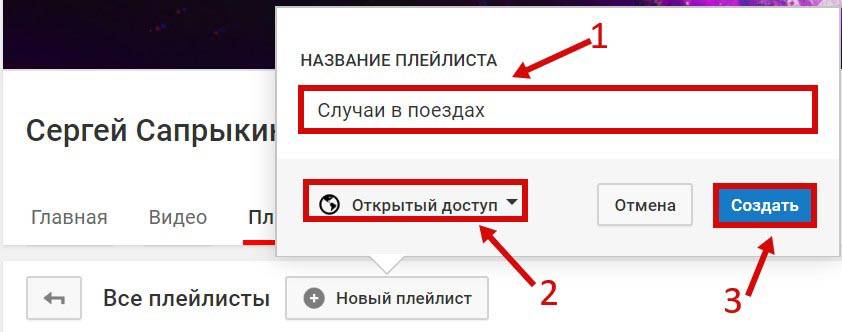
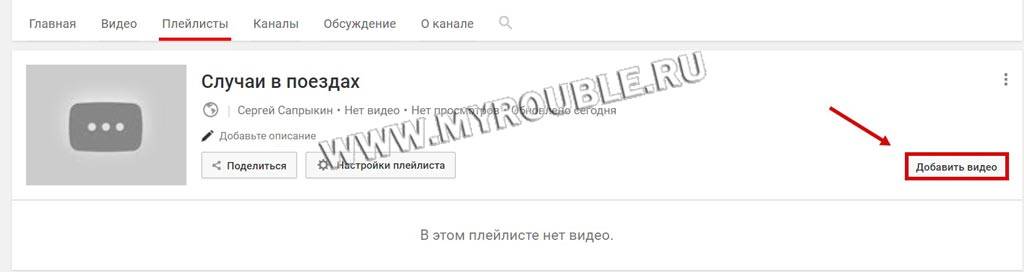
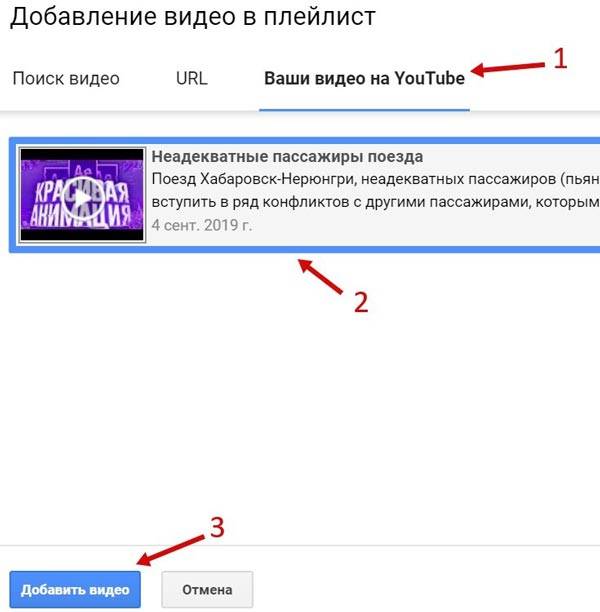
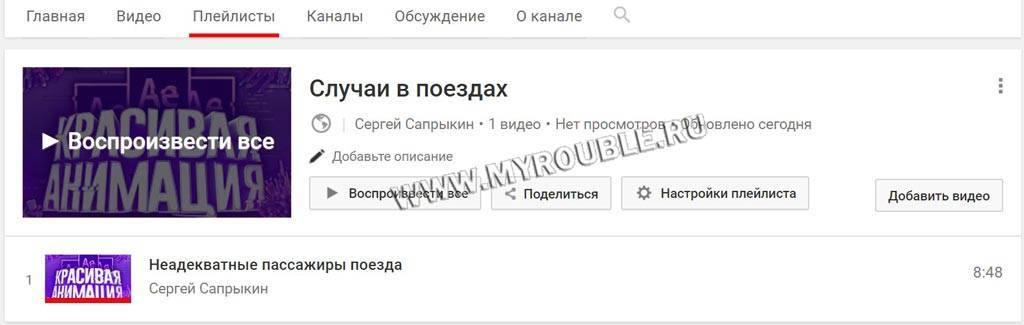
Разделы. Посмотрите на «Главную» следующих каналов:
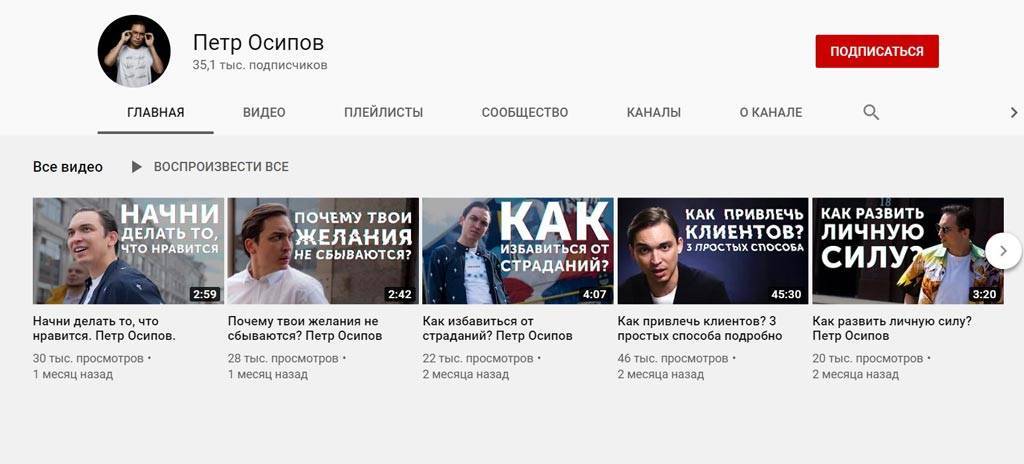
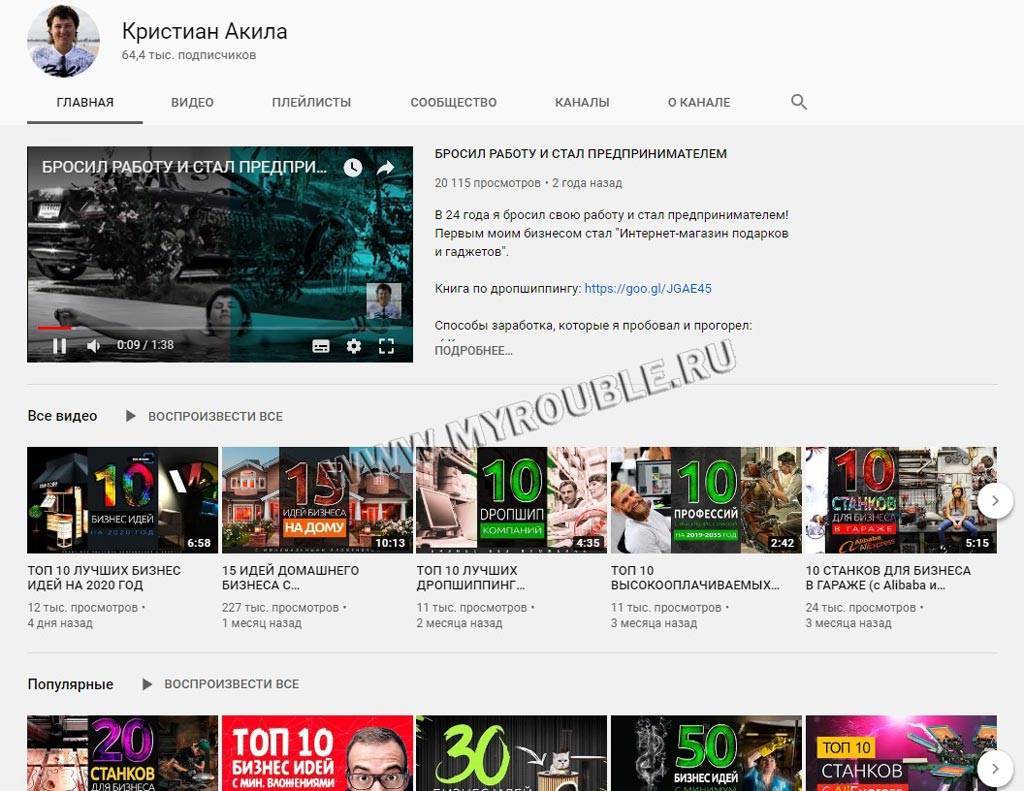
У первого пользователя все видео на главной свалены в кучу. Нет группировки, но в некоторых случаях это и не требуется. У второго же видео расположены по категориям и плейлистам, что позволит зрителю быстрее сориентироваться по контенту канала.
Это можно настроить с помощью волшебной кнопки «Добавить раздел» на главной странице:
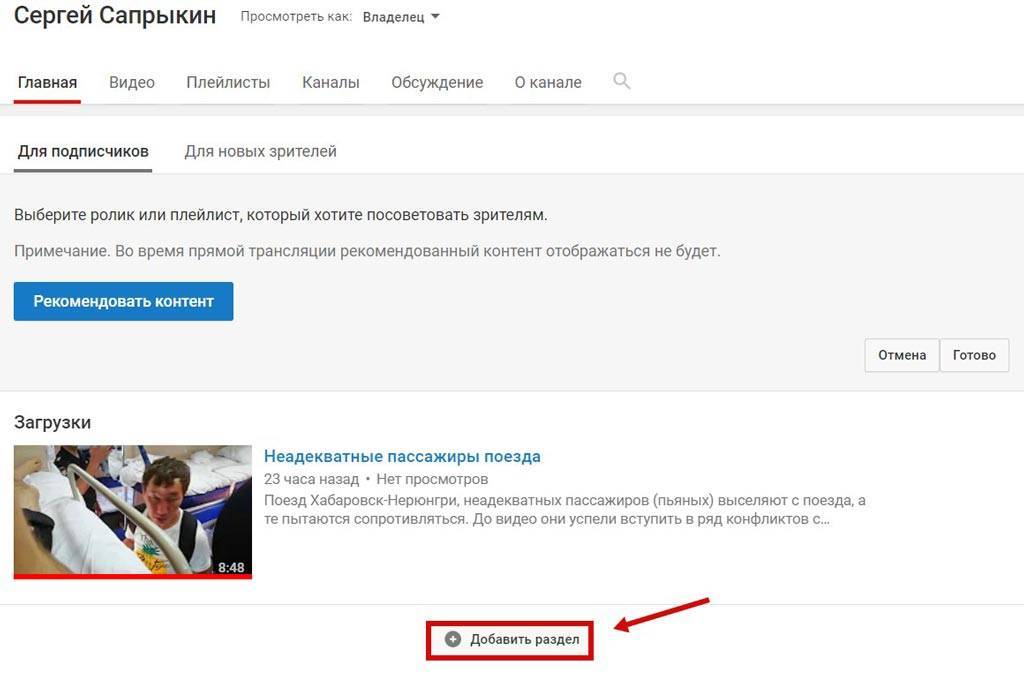
В меню «Контент» можно настроить тип отображаемых видео, в меню «Макет» — вид отображения.
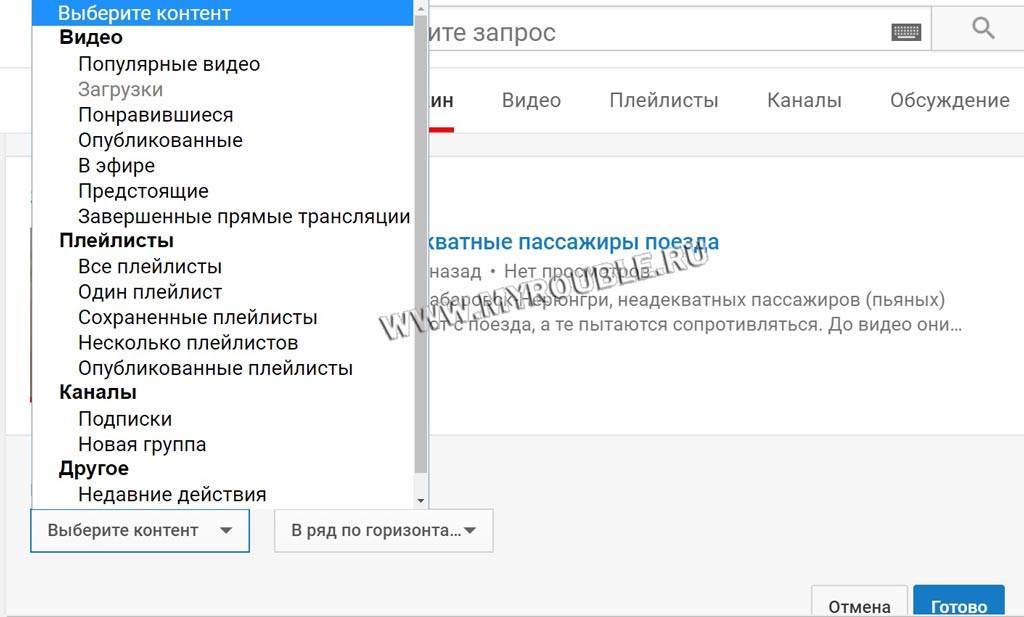

Добавим плейлист на главную: